Как создать в вк закрытую группу
Главная » Вк » Как создать в вк закрытую группу
Как создать закрытую группу ВКонтакте и для чего надо делать закрытые группы ВКонтакте
Привет друзья!
Сегодня у меня для вас совсем небольшая статья, но она точно будет полезна новичкам. Сейчас многие пользователи социальной сети Вконтакте решают создавать паблики. Каждый преследует свою индивидуальную цель. Одни продвигают идею, стиль жизни, другие брендовые товары, аксессуары и т.д. Для каждого из них предоставлена возможность выбирать вид паблика, который он может создать — открытый или закрытый. Сегодня я расскажу, как создать закрытую группу Вконтакте.
Желаете контролировать поток подписчиков?
Создав паблик Вконтакте закрытого типа, вы сможете держать под контролем наплыв подписывающихся пользователей. У вас будет возможность разрешать или запрещать добавляться в вашу группу. Такие паблики создают группы людей, которые не желают делиться своей конфиденциальной информацией с посторонними пользователями.
Например, студенческие группы. Они могут вести совместную переписку, обмениваться фото с прошедших вечеринок и т.д. А о корпоративных сообществах слышали? – В них работники обмениваются мыслями, шутят, обсуждают внутрифирменные дела и т.д.
Но с возникновением спецпрограмм, которые могут запросто обойти данную схему, не советую обмениваться чрезвычайно важной информацией в социальных сетях, если не желаете в один прекрасный момент узнать, что ваши личные данные стали всеобще известными. Такого рода «обходилки» не считаются противозаконными. Просто существуют лазейки, которыми успешно пользуются умелые хакеры.
Как проходит процесс создания закрытого паблика?
С чего начать? Зайдя во вкладку «Мои группы», нажмите на кнопку «Создать сообщество», выберите раздел «Группа» и впишите ее название. Далее, вносите поочередно всю запрашиваемую информацию: Описание, Тема, Адрес Вебсайта и т.д. После этого вам предоставится возможность ограничить или открыть права участникам сообщества добавлять записи на стену паблика, аудиозаписи, видеозаписи, фотографии, документы и материалы.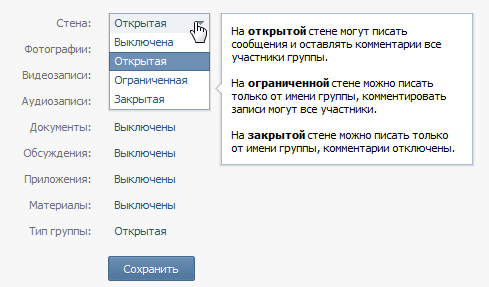
И в самом конце вы можете выбрать тип сообщества: закрытая или открытая. Избрав вариант закрытого паблика, вы как администратор группы будете держать под своим руководством весь поток подписывающихся лиц. В помощь себе можете выбрать дополнительных руководителей сообществом, которые будут обладать почти идентичным набором прав.
Некоторые администраторы используют данную функцию для продвижения порнографических материалов. Но в любом случае данная деятельность выходит наружу, в результате чего их сообщества замораживают. Паблики закрытого типа предназначены для скрытой переписки и обмена информацией, используйте их с умом.
Подписывайтесь на обновления моего блога. Делитесь с друзьями своими познаниями, делайте репосты статей на своих стенах, ставьте лайки, комментируйте, пишите отзывы. Буду благодарен за ваше содействие! В следующих статьях вы узнаете не только тонкости продвижения пабликов Вконтакте, а и множество информации об онлайн-заработке в интернете.
Всем пока, друзья!
Тысячи людей уже читают блог, почему тебя еще нет среди них?
Как сделать группу закрытой Вконтакте
Если вы хотите, чтобы ваша группа была доступна ограниченному кругу пользователей социальной сети – имеет смысл сделать ее закрытой. Другими словами, вступить в группу можно будет только после подтверждения заявки администратором. В этом плане вы полностью контролируете список членов группы. Это особенно актуально при создании узкоспециализированных кружков по интересам, где люди часто обмениваются конфиденциальной информацией.
Как сделать группу закрытой
Вы создали изначально открытую группу, но после решили ограничить доступ в нее? В этом случае вам нужно проделать простейшие манипуляции, чтобы закрыть ее от «посторонних глаз».
- Зайдите на страницу вашей группы и войдите в меню «Управление сообществом».
- Найдите меню «Тип группы» и поменяйте статус на «Закрытая», а затем нажмите кнопку «Сохранить».

- Теперь в вашу группу можно будет вступить только после подачи заявки на членство и принятия ее администратором группы.
Если вы изначально приняли решение создать такой тип группы, тогда вам следует проделать следующий алгоритм действий.
- Войдите в меню «Мои Группы» и нажмите на кнопку «Создать сообщество».
- После этого в появившемся окне введите название группы, выберите флажок «группа», а затем нажмите кнопку «Создать сообщество».
- В Контакте перенесет вас на страницу управления сообществом. Здесь вы найдете пункт «Тип группы», в котором нужно будет поставить статус «Закрытая».
- После этого нажмите на кнопку «Сохранить», расположенную внизу.
Таким образом, вы создали изначально закрытую группу.
Частная или закрытая группа?
В Контакте предусмотрено 3 типа групп – открытые, закрытие и частные. В чем же состоят ключевые отличия частных групп от закрытых? Закрытая группа легко находится через поисковый алгоритм соц. сети – достаточно просто ввести название в поле поиска. Стать участником такой группы можно либо по приглашению администратора, либо, подав заявку. Весь контент, публикуемый в закрытой группе, виден только ее участникам. Остальным пользователям виден только логотип группы, название, описание и участники.
сети – достаточно просто ввести название в поле поиска. Стать участником такой группы можно либо по приглашению администратора, либо, подав заявку. Весь контент, публикуемый в закрытой группе, виден только ее участникам. Остальным пользователям виден только логотип группы, название, описание и участники.
Частная группа не находится поисковым алгоритмом, в чем состоит ее некоторое преимущество. Чтобы стать членом частной группы, необходимо получить приглашение от администрации.
Теперь вы знаете, как закрыть доступ в свою группу всем подряд и как изначально создавать закрытые группы! Надеемся, что это поможет вам сохранять конфиденциальность информации, предназначенной для ограниченного круга лиц.
Как сделать группу в ВК закрытой?
Здравствуйте дорогие читатели. Сегодня мы с вами поговорим о том, как сделать группу в вк закрытой. Это достаточно коротенькая статья, в которой я вкратце вам расскажу и покажу, как провернуть эту не хитрую операцию. Но для начала я хотел бы напомнить всем пользователям, заем необходима эта функция. Во-первых, обязательно нужно закрывать группу в социальной сети Вконтакте, которые содержат материал для взрослых. Это необходимо, чтобы вы не попали под бан от администрации сайта. Во-вторых, закрывать группы желательно в тех случаях, когда в них содержится конфиденциальный материал, предназначенный для узкого круга лиц или же, если вы не желаете плодить в вашей группе спамеров. В общем, это достаточно полезная функция и я думаю, что вы сами разберетесь, зачем она вам необходима. Теперь давайте перейдем непосредственно к процессу закрытия группы.
Во-первых, обязательно нужно закрывать группу в социальной сети Вконтакте, которые содержат материал для взрослых. Это необходимо, чтобы вы не попали под бан от администрации сайта. Во-вторых, закрывать группы желательно в тех случаях, когда в них содержится конфиденциальный материал, предназначенный для узкого круга лиц или же, если вы не желаете плодить в вашей группе спамеров. В общем, это достаточно полезная функция и я думаю, что вы сами разберетесь, зачем она вам необходима. Теперь давайте перейдем непосредственно к процессу закрытия группы.Как создать закрытую группу в контакте?
- Для начала авторизуемся непосредственно в социальной сети Вконтакте. Затем в левом меню находим раздел «Группы» и змеем на него.
- Далее откроется список ваших групп и сообществ, в списках которых вы состоите. Вверху находим вкладку «Управление» и там находим группу, которую вы желаете сделать закрытой. Соответственно открываем её.
- Далее открываем раздел «Управление сообществом».

- После чего находим подраздел «Тип группы», в котором из выпадающего списка выбираем пункт – «Закрытая».
- И в самом конце жмем кнопку «Сохранить», чтобы введенные вами изменения вступили в силу.
Как закрыть группу в контакте
25 Мар 2013
Бывает так, что администратору группы в контакте необходимо ее закрыть. Может быть, надо ограничить число участников какой-то плотно сложившейся компании, а может, просто не хочется пускать в свое детище кого угодно, не пускать троллей и спамеров. На самом деле деятельность последних можно ограничить путем закрытия стены сообщества, комментарий, фотографий и т.д. Но сегодня поговорим именно о том, как закрыть целую группу в контакте.
Как это сделать?
Вы должны быть админом
Чтобы это проделать, вы должны быть администратором сообщества, не модератором, который может только редактировать добавленные обычными пользователями картинки и другие материалы, не редактором, в силы коего добавляются еще написание сообщений от имени сообщества и обновление главной фотографии, а именно администратором.
Как сделать закрытой группу в контакте
Перейдите в меню «управление сообществом» под главной фотографией. В разделе «информация», в самом-самом низу вам необходимо поменять тип группы с «открытой» на «закрытую» или «частную».
Если верить пояснению, в открытую группу могут вступить все, кому не лень, происходит это мгновенно и часто администраторами остается совершенно не замеченным. В закрытую человек может попасть по приглашению или подав заявку, в частную — только по приглашению, причем руководителем.
Приятного пользования социальной сетью Вконтакте.ру!
P.S. Если вы руководитель сообщества в контакте, вам может быть полезна информацию о том, как можно планировать записи на стене и автоматически их постить в определенное время, выбранное вами. Также по теме могу предложить вам почитать мою заметку о том, как добавить в контакт музыку. На первый взгляд это действие кажется очень простым, но многим не хватает внимательности, чтобы найти маленькую кнопочку в виде плюсика. Удачи!
Также по теме могу предложить вам почитать мою заметку о том, как добавить в контакт музыку. На первый взгляд это действие кажется очень простым, но многим не хватает внимательности, чтобы найти маленькую кнопочку в виде плюсика. Удачи!
Как получить доступ к закрытой группе в вк : Радиосхема.ру
Вы можете даже ускорить этот процесс — просто напишите администратору. Ссылку на его страницу вы найдете в разделе «Контакты» .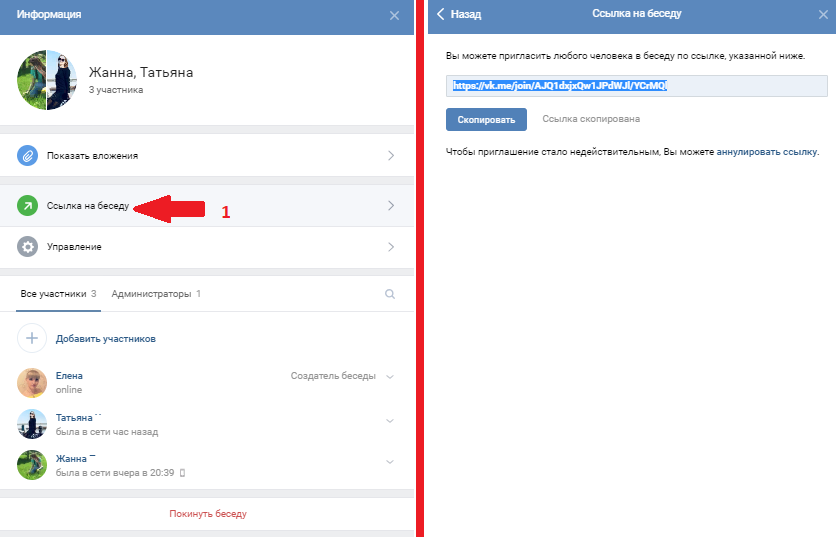
Мы наглядно разобрали эти моменты в видео уроке.
Таким образом, получение закрытого контента доступно только при условии, что вы будете зарегистрированы в соцсети (см. регистрация вконтакте), и получите доступ в качестве участника.
Посмотреть закрытую страницу вконтакте
Допустим, вы знаете id пользователя (см. узнать id вконтакте), и пытаетесь зайти на его страницу. В итоге получаете сообщение о том, что доступ ограничен (см. как ограничить доступ в вк к своей странице).
Как нам можно посмотреть материалы пользователя в таком случае?
Здесь есть два варианта. Если пользователь ограничил доступ для всех, в том числе и для своих друзей, то вы не сможете увидеть его персональную информацию.
Другое дело, если материалы доступны для друзей. Тут вы должны отправить ему заявку на добавление вас в друзья. Если он ее одобрит — вы получите доступ к материалам.
Можно ли взломать закрытые страницы с помощью сервисов?
При попытке поискать такие сервисы, нам на глаза попался вот этом проект.
Якобы достаточно ввести ссылку на группу, и вы сможете увидеть все материалы.
В результате мы получили вот такой результат.
Как видите, ничего не получилось, и мы не увидели материалы. Вывод — сервисы, предлагающие бесплатно посмотреть закрытую группу, не работают !
Заключение
В том случае, если вам очень нужны материалы, которые опубликованы в закрытых сообществах, лучше всего связаться с администратором напрямую. Объясните ему свой интерес, и аргументируйте тот факт, почему вам должны предоставить нужную информацию.
Ведь публикую контент вконтакте, 99% людей хотят, чтобы его увидели другие пользователи. Поэтому наверняка вам одобрят доступ, и вы получите все что необходимо.
Вам помогла эта информация? Удалось решить возникший вопрос?
Пожалуйста, задайте свой вопрос в комментариях, с описанием возникшей проблемы
Мы и наши пользователи, регулярно обсуждаем возможные неполадки и сложности.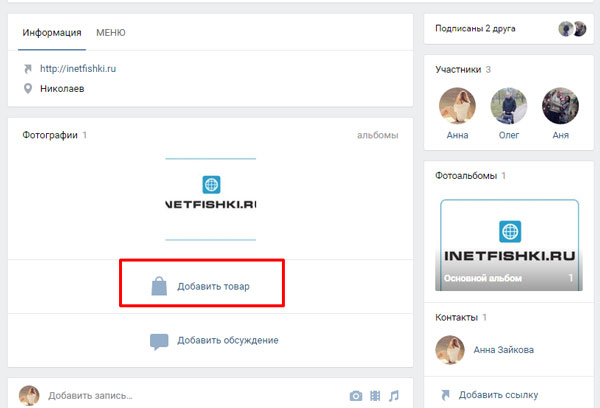 Вместе мы разберемся с Вашей проблемой.
Вместе мы разберемся с Вашей проблемой.
Понятие группы вконтакте — это сообщество людей, связанных определенным кругом интересов – тех, например, кто любит одинаковую музыку, предпочитает проводить досуг вместе, тех, кто вместе учился или работал и пр. Группы могут быть самые различные, в зависимости от интересов и предпочтений, а также большие и не очень по численности.
Закрытые группы вконтакте создаются для того, чтобы по различным причинам пресечь проникновение в группу тех людей, которые нежелательны, а также уберечь информацию о составе группы, фотографии, имена и предпочтения людей, входящих в нее, и другие конфиденциальные подробности. Социальная сеть Вконтакте предоставляет достаточно неплохую защиту всех видов информации для групп, которые являются закрытыми для посторонних пользователей.
Если для постороннего пользователя доступ закрыт, то вероятность того, что он сможет проникнуть в состав закрытой группы и узнать информацию о ее членах, весьма невелика. Тем не менее, существуют способы, позволяющие в большей или меньшей степени нарушить режим конфиденциальности. Например, один из способов просмотреть профили членов группы vkontakte , страницы которых закрыты для посторонних пользователей, по утверждению разработчиков и тех, кто распространяет ее, является программа под названием VRazvedke (ВРазведке). Помимо того, что при использовании этой программы возможно просмотреть скрытые и закрытые страницы и профили, она позволяет увидеть скрытые фотографии профиля, видео- и аудиофайлы, прочитать скрытые записи и увидеть рейтинг того или иного пользователя. По утверждению разработчиков, программа не взламывает страницы, а лишь с успехом использует прорехи в защите сервера.
Тем не менее, существуют способы, позволяющие в большей или меньшей степени нарушить режим конфиденциальности. Например, один из способов просмотреть профили членов группы vkontakte , страницы которых закрыты для посторонних пользователей, по утверждению разработчиков и тех, кто распространяет ее, является программа под названием VRazvedke (ВРазведке). Помимо того, что при использовании этой программы возможно просмотреть скрытые и закрытые страницы и профили, она позволяет увидеть скрытые фотографии профиля, видео- и аудиофайлы, прочитать скрытые записи и увидеть рейтинг того или иного пользователя. По утверждению разработчиков, программа не взламывает страницы, а лишь с успехом использует прорехи в защите сервера.
Размер программы VRazvedke – около 14 Мбайт, для успешного использования необходимо ввести ID страницы, которую хочется просмотреть. Закрытые группы vkontakte защищены от проникновения посторонних любопытных пользователей. Но некоторым пользователям иногда удается попасть в их состав, используя не совсем корректные способы. Один из таких способов – отправить сообщение и ссылку для администрации, по которой админ должен пройти, что автоматически добавляет Вас в состав закрытой группы. Ссылка выглядит так: http://vkontakte.ru/groups.php?act=ajaxinv&gid=&id=[твой id] где нужно вписать идентификаторы закрытой группы (ее название), и свой собственный. Фраза, которая способна спровоцировать админа пройти по ссылке, может быть вроде: «Уважаемая администрация, глядите, какой кошмар твориться, и принимайте меры!». Хотя, конечно, стопроцентной вероятности попасть в закрытую группу этот, как и другие способы, не дает.
Один из таких способов – отправить сообщение и ссылку для администрации, по которой админ должен пройти, что автоматически добавляет Вас в состав закрытой группы. Ссылка выглядит так: http://vkontakte.ru/groups.php?act=ajaxinv&gid=&id=[твой id] где нужно вписать идентификаторы закрытой группы (ее название), и свой собственный. Фраза, которая способна спровоцировать админа пройти по ссылке, может быть вроде: «Уважаемая администрация, глядите, какой кошмар твориться, и принимайте меры!». Хотя, конечно, стопроцентной вероятности попасть в закрытую группу этот, как и другие способы, не дает.
Социальная сеть ВКонтакте (ВК) – это не только способ бесплатного общения с друзьями и родственниками, но и полезная вещь. Здесь можно найти сотни тысяч групп разного направления. Зачастую в группах выкладывают фото и видео, интересные факты, новости и многое другое.
Все группы В Контакте бывают двух видов – закрытые и открытые. Также существуют и странички, имеющие особенность веб-страницы. Но он их расскажем позже. Открытые группы можно посмотреть сразу, не подписываясь на обновления и не вступая в нее, как член сообщества. Закрытая группа закрыта для простых пользователей, поскольку вступление в нее требует подтверждение от создателя сообщества.
Но он их расскажем позже. Открытые группы можно посмотреть сразу, не подписываясь на обновления и не вступая в нее, как член сообщества. Закрытая группа закрыта для простых пользователей, поскольку вступление в нее требует подтверждение от создателя сообщества.
Как посмотреть закрытую группу ВКонтакте?
Чтобы посмотреть закрытую группу, достаточно вступить в нее, нажав на кнопку присоединиться. Она расположена в правой боковой панели, где частично можно увидеть участников. Некоторые группы покажут вам, кто из ваших друзей уже состоит там. Сообщества с пометкой страница в правой части страницы умеют кнопку подписаться. Нажав на нее, вы автоматически становитесь участником и можете просматривать новостную ленту.
В закрытой группе ВК иногда имеется модерация участников, то есть – ваш запрос о вступлении в сообщество будет направлен создателю общества, который примет решение, дать вам доступ к ней или же отказать.
Как сделать группу в ВК закрытой?
Для начала нужно создать группу, перейдя по вкладке мои группы в левом меню.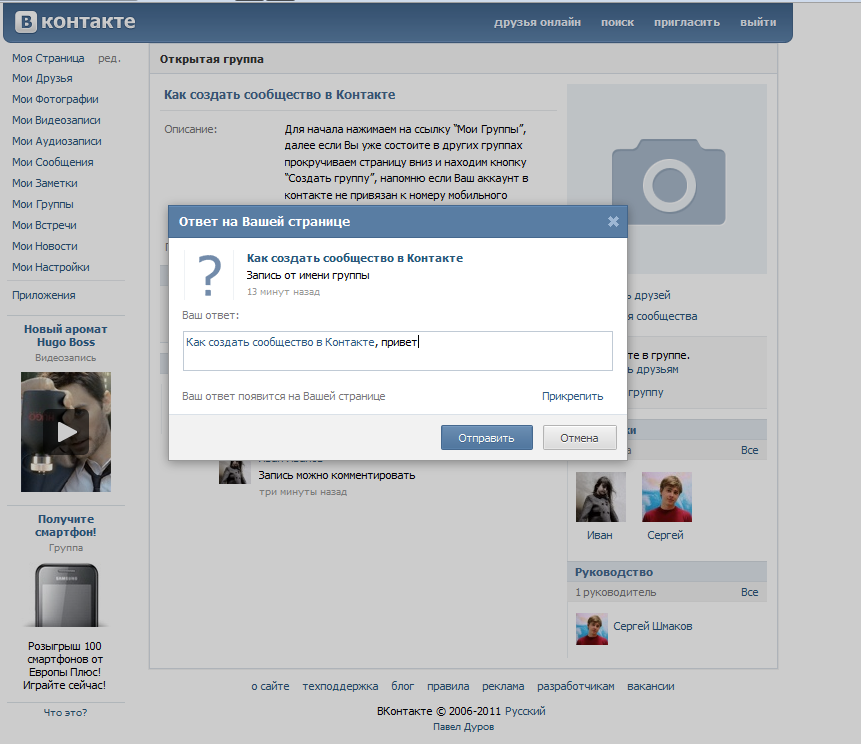 Далее справа есть кнопка создать группу, нажав на которую вы становитесь наполовину создателей сообщества. Помните, если вы закроете доступ, то нужно будет принимать заявки от потенциальных участников.
Далее справа есть кнопка создать группу, нажав на которую вы становитесь наполовину создателей сообщества. Помните, если вы закроете доступ, то нужно будет принимать заявки от потенциальных участников.
Далее даете название группе и устанавливаете настройки. Выбираете описание ее, указываете фильтры и ограничения. В конце списка есть пометка: тип группы – открытая. Здесь нужно поменять характеристику с открытая на закрытая. Просмотр такого типа группы будет ограничен, то есть зайти и прочесть ваши новости могут не все. Комментировать видео или посмотреть фото можно только после вашего одобрения заявки от участника.
Если вы хотите в дальнейшем поменять статус группы, опять нужно войти в настройки и сменить тип на открыть. Так в группу смогут попасть любые пользователи, желающие почитать интересные новости. Вот таким несложным действием в один клик можно обезопасить группу от нелестных комментариев, либо, наоборот, дать полный доступ для любого действия.
Камнем же преткновения стало наличие закрытых страниц, требующих обязательного вступления в группу для просмотра находящейся там информации.
Давайте по порядку рассмотрим основные особенности таких вот страничек и узнаем обо всём, что касается просмотра аудио, видео и постов в ограниченной для обычных пользователей группе.
Закрытая группа во ВК
Зачем создают закрытые сообщества
Начнём с первоисточника проблемы — возможности скрыть информацию от чужих глаз. Зачем это нужно? Чтобы не превращать страницу в проходной двор и свободно выкладывать любую интересную для вступивших информацию, за исключением той, что нарушает правила социальной сети.
Закрытая основа позволяет избежать неожиданных жалоб со стороны сторонних людей, которым могли проплатить столь некрасивый ход. К ещё одним плюсам стоит отнести сохранность стены и альбомов от не информативных постов и постоянного спама.
Ну и последним вариантом может стать наличие узконаправленной темы страницы, способной понравиться далеко не всем юзерам ресурса .
Создание закрытого сообщества в ВК
Можно ли просмотреть закрытую группу
На сегодняшний день существует огромное количество вредоносных программ, обещающих открытый доступ к любой группе, что только можно найти в ВК. Верить в это не стоит, ведь с постоянным улучшением сайта разработчикам действительно удалось уничтожить все рабочие методы по просмотру закрытых групп через расширения для браузеров или вспомогательное ПО.
Верить в это не стоит, ведь с постоянным улучшением сайта разработчикам действительно удалось уничтожить все рабочие методы по просмотру закрытых групп через расширения для браузеров или вспомогательное ПО.
Таким образом, не тяжело сделать вывод, что для просмотра информации в закрытом сообществе, в него необходимо вступить. Подать заявку и дождаться того момента, пока один из администраторов её рассмотрит и подтвердит. В качестве альтернативы можно использовать фейковую страницу, но всё зависит от ваших намерений и интересов.
Итак, дабы вы лишний раз не попались на крючок к злоумышленникам и не потеряли доступ к своей странице, мы ответим на часто встречающиеся в сети вопросы, касательно закрытых групп.
Как просмотреть стену закрытого сообщества, в него не вступая
Якобы, существует этакий липовый виджет, гарантирующий просмотр группы любого типа, включая ограниченные для просмотра. На деле это всего лишь уловка для получения доступа к вашей странице третьими людьми. К сожалению, не существует возможности просматривать любую информацию со страницы, только если вам её не перешлёт пользователь, состоящий в группе. Но даже в таком случае прочесть комментарии к посту окажется нереальным.
К сожалению, не существует возможности просматривать любую информацию со страницы, только если вам её не перешлёт пользователь, состоящий в группе. Но даже в таком случае прочесть комментарии к посту окажется нереальным.
Закрытые группы во ВКонтакте
Просмотр видео с альбома в закрытой группе
Опять-таки при блокировке посещения страницы главным администратором вся информация для сторонних лиц будет скрыта. Если же вас интересуют видеозаписи, то их возможно найти по конкретному названию через глобальный поиск. Единственным условием будет нахождение видео в свободном доступе, а не в точно таком же заблокированном для других альбоме.
Как посмотреть фото на закрытой странице группы
Ещё один часто встречающийся вопрос, на который существует только один ответ, — никак. Как уже упоминалось выше, не стоит использовать некие программы, обещающие стопроцентный результат или пользоваться подозрительными плагинами на основной обозреватель. Если по какой-то причине у вас нет желания вступить в основной костяк паблика, тогда воспользуйтесь вторым аккаунтом. При неимении такового, его всегда можно создать, используя при этом аккаунт с другой социальной сети, прикреплённой на «липовый» номер одного из специальных ресурсов.
При неимении такового, его всегда можно создать, используя при этом аккаунт с другой социальной сети, прикреплённой на «липовый» номер одного из специальных ресурсов.
Следим за статистикой посещений
Пожалуй, это единственное, что может получить человек, не вступивший в ряды группы. Однако обязательно требуется знать порядковый номер просматриваемой страницы или же id. При обнаружении определённого никнейма вместо последовательности цифр не стоит расстраиваться, ведь его достаточно просто узнать через участников на странице.
Открываете закрытый для просмотра паблик и, если там значится список участников, нажимаете на соответствующий пункт. Перед вами оказывается список вступивших людей. Теперь необходимо клацнуть по изображению увеличительного стекла справа сверху. Как только откроется новая страница, обратите внимание на адресную строку, где после 5D, будет значиться комбинация цифр. Это тот самый id, который необходимо скопировать и вставить в конце следующей ссылки – https://vk. com/stats?gid0000, где вместо нулей подставляете полученный адрес.
com/stats?gid0000, где вместо нулей подставляете полученный адрес.
Но, как и полагается, получить доступ удастся только в том случае, если он был ранее открыт администратором сообщества. В противном случае, вы получите оповещение, что у вас нет соответствующих прав для просмотра этих данных. Исправить сложившуюся ситуацию никак не получится, поэтому все ваши последующие попытки будут тщетны.
Меры безопасности
Ещё раз повторим — при желании просмотреть информацию для ограниченного круга лиц внутри сообщества ваше использование специальных программ может стать причиной, по которой у вас взломают аккаунт. Ни один из способов, разрекламированных в интернете, никогда не обеспечит успешный просмотр заблокированной страницы. А те методы, которые некогда действительно работали, стали лишь частью истории. Поэтому не стоит рисковать личной информацией для получения доступа к далеко не настолько интересной информации, какой она могла показаться на первый взгляд.
Как вы уже поняли, вся эта статья является сплошным предупреждением, которое должно оградить вас от попыток воспользоваться вредоносным софтом и нанести себе непоправимый урон.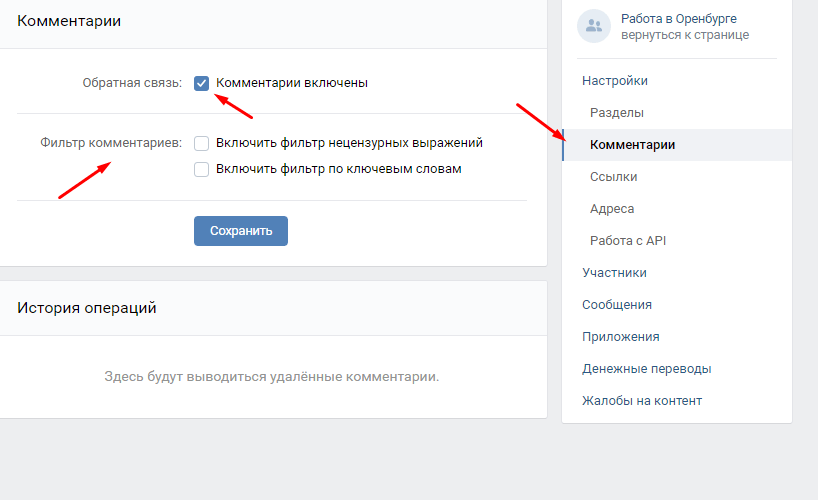 Единственной рабочей возможностью является подача заявки на вступление в закрытую группу. И необязательно делать это с основной страницы, когда отлично подойдёт любой имеющийся фейк. Не забывайте о сохранности личной информации и никогда не рискуйте ради призрачных, ничем не оправданных целей.
Единственной рабочей возможностью является подача заявки на вступление в закрытую группу. И необязательно делать это с основной страницы, когда отлично подойдёт любой имеющийся фейк. Не забывайте о сохранности личной информации и никогда не рискуйте ради призрачных, ничем не оправданных целей.
Большинство групп в ВК являются открытыми для пользователей, не говоря уже про паблики, которые вовсе нельзя сделать закрытыми. Но есть среди групп ряд закрытых сообществ. Что бы увидеть их содержимое, необходимо подать заявку.
Сделать это несложно. Заходите на страницу группы и нажимаете на кнопку «Подать заявку».
Проще некуда, согласитесь. Через некоторое время, когда администратор проверит учетную запись, он одобрит ваше вступление в ряды новых участников.
Увы, так происходит не всегда. Например, вы — парень и хотите подписаться на женское сообщество, куда принимают исключительно представительниц прекрасного пола. Поэтому ваша кандидатура даже не будет рассматриваться.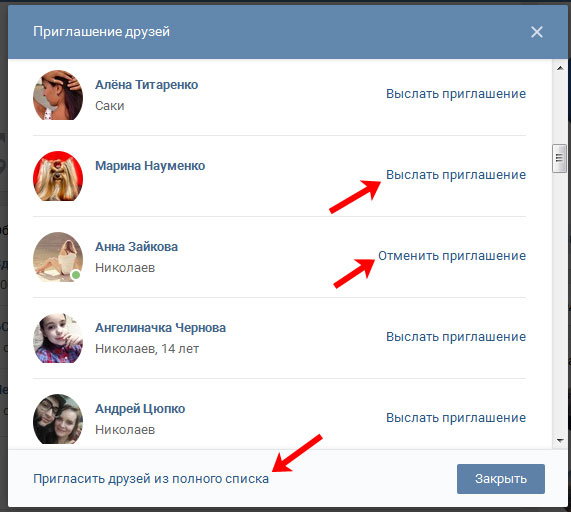 Есть ли выход из такой ситуации?
Есть ли выход из такой ситуации?
Одно из решений данной проблемы — завести себе новый аккаунт от имени девушки. В этом случае вас наверняка примут в сообщество. Только этот способ не работает в тех случаях, когда создается приватное сообщество, скажем, для работников некоего предприятия, где все друг друга знают.
Как быть? На просторах рунета нам удалось найти такой совет: вам нужно найти и отправить ему ссылку вида http://vk.com/groups.php?act=ajaxinv&gid=&id=[ваш id]. В скобках помещаете нужные id (например, http://vk.com/groups.php?act=ajaxinv&gid=&id=) и отправляете в личные сообщения. Можете написать что-то типа «Смотри, что я нашел». При желании можно зашифровать ссылку с помощью . При переходе по ссылке админ автоматически одобряет вашу заявку.
Правда, только на бумаге. Сколько мы не пробовали, добавиться в группу или паблик не удалось. Попробуйте, может, у вас получится. Только не забудьте рассказать нам об этом.
ВКонтакте позволяет создавать сообщества, Их используют для разнообразных задач – объединение пользователей по увлечениям и работе, продвижения нового бизнеса и других. Создатели социальной сети позволили администраторам групп выбирать, будет ли контент в них доступен каждой пользователю или же только для тех, кого приняли.
Создатели социальной сети позволили администраторам групп выбирать, будет ли контент в них доступен каждой пользователю или же только для тех, кого приняли.
В зависимости от твоих целей или предпочтений ты можешь сделать открытое или закрытое сообщество. В последнем случае информация и функционал станут доступны после того, как администраторы вручную примут пользователя после подачи заявки. И у некоторых людей сразу возникает вопрос: «Как попасть в закрытую группу в ВК не подавая заявки?».
Иногда случается так, что модераторы отклоняет запрос на вступление, но сведения из нее нужны очень сильно. Следует узнать, можно ли обойти ограничения.
Как попасть в закрытую группу в ВК или просмотреть ее
Если ты просто захочешь просмотреть контент, размещенный в закрытой группе, то сможешь увидеть лишь стандартные компоненты:
- сведения, о чем данная группа и ее наименование;
- аватарка;
- перечень подписчиков;
- кнопка для вступления в сообщество;
- блок контактов.

Но основной контент будет скрыт. Как же проще всего войти в закрытую группу ВК? Быстрым решением считается подача заявки на вступление. Нужно лишь немного подождать – и ее одобрят. Для этого щелкни на «Подать заявку» и ждите, когда администратор или владелец группы зачислит вас в ряды подписчиков.
Большинство пабликов нуждаются в притоке новых подписчиков, а значит, они быстро принимают новые заявки. Этот процесс даже можно ускорить, написав администрации с просьбой принять твой запрос. Ссылку на страницу владельца можно найти в разделе контактов.
Так, чтобы получить доступ к скрытым материалам, нужно обладать страницей ВК и подписаться на требуемое сообщество.
То же самое касается и пользователей. Если ты знаешь ссылку на страницу человека, но при переходе на нее сервис пишет, что доступ ограничен, то – как посмотреть страницу в таком случае?
Варианта – два. Если доступ ограничен всем, в том числе и друзьям, то ты не сможешь узнать сведения с его страницы.
Существуют ли рабочие сервисы и программы для просмотра закрытых групп в ВК?
При поиске таких сервисов на глаза попался вот такой сервис: vk-open.ru. Он предлагает пользователю указать ссылку на сообщество – и площадка тут же отобразит все материалы из него. Но на деле при вводе линка сервис пишет что «Мы сейчас не имеем доступа к этой группе, попробуйте позже». Получается, программы или сервисы, позволяющие бесплатно смотреть приватные паблики – не рабочие!
Обратите внимание! Часто услугу просмотреть материалы закрытой группы предлагают мошенники с целью взлома вашего аккаунта.
Что необходимо сделать, чтобы попасть в закрытую группу ВК?
Если же контент, находящийся в закрытом сообществе, очень сильно нужен, лучше всего написать администрации и объяснить, почему тебе так важно получить доступ к их информации и аргументировать это так, чтобы одобрение было получено.
Практически все паблики ВК желают, чтобы их публикации могли увидеть другие юзеры, а значит, с высокой вероятностью ты сможешь получить доступ практически в любое сообщество.
Какие могут быть проблемы при вступлении в закрытую группу ВК?
Несмотря на все перечисленные способы, увидеть материалы закрытых групп, все же возникают ситуации, когда это невозможно. Например:
- Администрация отказала в одобрении заявки. Решение: если информация позарез нужна, а модераторы не принимают, можно попробовать написать одному из участников сообщества и попросить у него отправить репосты публикаций в личные сообщения. Зачастую люди спокойно это делают, только если группа не «очень секретная».
- Заявка не одобряется долгое время. Решение: возможно, стоит узнать у администрации, работает ли сообщество и если да, то можно ли зайти в группу, получив одобрение. Либо найти похожее сообщество, которое активно развивается.
В большинстве случаев информация, скрытая от глаз неподписанных читателей, находится в открытом доступе в сети. Так что, если в нужное место не попасть просто так – можно постараться найти сведения самостоятельно.
Так что, если в нужное место не попасть просто так – можно постараться найти сведения самостоятельно.
Социальная сеть ВКонтакте не дает возможность просмотреть закрытую группу, если вы в нее не вступили. Самый простой и единственный способ — подать заявление и дождаться подтверждения.
Как посмотреть закрытую группу в ВК администрация соц.сети не рассказывает. Настройки приватности для того и существуют, чтобы скрывать от посторонних глаз практически всю информацию о группе. Но умельцы из интернета предлагают альтернативные способы заглянуть внутрь закрытых сообществ, не подписываясь на страницу, нужно только узнать и проверить работающие способы на себе.
Зачем создают закрытые сообщества
Настройки приватности разработаны для того, чтобы оградить посторонних от содержимого сообщества. Доступна опция администраторам групп и имеет 2 уровня защиты информации:
- Закрытая страница – вступить может каждый пользователь социальной сети. Для подачи заявки достаточно получить приглашение от руководителя сообщества или нажать кнопку «Подписаться».

- В частных группах кнопка для отправки заявки на вступление отсутствует. Принимают в подобные клубы более ограниченную категорию людей. Приглашения рассылаются лично администраторами страницы, без рассмотрения входящих запросов на подписку.
Потребность создавать сообщества с подобными ограничениями возникает из-за стремления оградить от посторонних личную жизнь, интересы отдельно взятой группы участников или скрыть не совсем приемлемый в обществе контент, тем не менее не нарушающий правил соцсети. В закрытых группах собираются компании с корпоративными секретами, друзья с архивом приватных фотографий и коллективы с узконаправленными интересами. Здесь можно опубликовать шокирующие материалы и мемы с шутками на грани, не опасаясь жалоб со стороны случайно заглянувших.
Как посмотреть закрытую группу в ВК, не подавая заявки
Полноценно посмотреть закрытую группу в ВК, не вступая в нее, невозможно. Посторонние пользователи видят лишь краткое описание, аватар и часть людей в списке участников. Сайты и сервисы, обещающие достать фото, записи за деньги, являются мошенническими и часто воруют пароли от аккаунтов. Максимум, на кого можно положиться в этом вопросе – знакомый человек, который подпишется на сообщество вместо вас и достанет информацию.
Сайты и сервисы, обещающие достать фото, записи за деньги, являются мошенническими и часто воруют пароли от аккаунтов. Максимум, на кого можно положиться в этом вопросе – знакомый человек, который подпишется на сообщество вместо вас и достанет информацию.
Записи на стене
Содержимое стены нельзя просматривать до вступления в группу. Хотите ознакомиться с публикациями – обратитесь к способу с привлечением знакомых, создайте фейковую страницу или постарайтесь обмануть администратора. Уловка может и не сработать, но попробовать стоит:
- скопируйте в заметки ID своей страницы и группы, в которую хочется зайти;
- если на месте цифровой комбинации стоит никнейм, выясните ID через http://regvk.com/id и подобные сервисы;
- сформируйте ссылку в виде http://vk.com/groups.php?act=ajaxinv&gid=[XXXXXXX]&id=[YYYYYYY]. X замените на ID сообщества, Y – профиля;
- вставьте ссылку в адресную строку браузера и перейдите. Запрос на вступление должен отправиться автоматически;
- сделайте фейковую страницу или попросите знакомого отправить администратору группы сообщение с завлекающим текстом и http://vk.
 com/groups.php?act=ajaxinv&gid=XXXXX&id=YYYYYY. Не забудьте заменить XY на ID по схеме в предыдущем пункте.
com/groups.php?act=ajaxinv&gid=XXXXX&id=YYYYYY. Не забудьте заменить XY на ID по схеме в предыдущем пункте.
Если руководитель откроет ссылку, заявка будет одобрена автоматически. О ваших попытках проникнуть в группу узнают, только если увидят страницу в списке участников или в обсуждениях.
Открыть фотографии без вступления в группу не выйдет. Посторонние видят превью аватарки, а доступ к альбомам имеют только одобренные участники.
Видео
С видеозаписями действуют те же правила, что и с фото. Но есть небольшая хитрость: если помните название ролика, незащищенные отдельными настройками приватности файлы можно найти через общий поиск соцсети. Просто вбейте имя в поисковую строку и нажмите «Ввод».
Следим за статистикой посещений
У статистики есть отдельные настройки приватности. Информация может быть доступна всем или только администратором. В первом случае посмотреть закрытую группу ВКонтакте получится с помощью прямой ссылки: вставьте в адресную строку https://vk. com/stats?gidXXXX, заменив XXXX на ID сообщества.
com/stats?gidXXXX, заменив XXXX на ID сообщества.
Меры безопасности
Администрация контакта в целях безопасности рекомендует избегать сервисов, которые обещают предоставить информацию из закрытых групп за деньги или бесплатно. Во время привязки страницы к сайтам проектов или перехода по ссылкам мошенники крадут личные данные пользователей, страницы и используют для незаконного обогащения.
Как получить доступ к закрытой группе в вк
Как создать закрытую группу в Вайбере?
Как создать группу в Вайбере на телефоне и ПК — пошаговая инструкция
Содержание
- 1 Как создать группу в Вайбере на телефоне и ПК — пошаговая инструкция
- 2 Создание группы в Вайбере на телефоне
- 3 Создание группы в Вайбере на компьютере
- 3.
 1 Чем группа отличается от сообщества в Вайбере
1 Чем группа отличается от сообщества в Вайбере
- 3.
- 4 Работа с группами: как создать, найти или удалить группу в Viber
- 4.1 Как работать с группами в Вайбере
- 4.2 Создание и удаление групп
- 4.3 Создаем в Вайбере группу :
- 4.4 Создание группы для ПК версии :
- 4.5 Удаление чата с ПК и мобильного телефона
- 5 Как создать закрытую группу в Вайбере?
- 6 Как создать закрытую группу в вайбере?
- 7 Группы в viber: добавление участников, блокировка, фон
- 8 Какие группы есть в вайбере, как в них общаться, правила, возможности, настройки
- 9 Как создать группу в viber пошагово на телефоне, пк, планшете
- 10 Как назвать и переименовать группу в вайбере — прикольные, для девочек, мальчиков и прочие
- 11 Как в viber пригласить в группу человека
- 11.1 Как добавить контакт человека в группу в вайбере
- 11.2 Как добавиться в группу в viber, в том числе в закрытую
- 11.3 Как присоединиться к закрытой группе в вайбере
- 12 Как сделать ссылку на группу в viber, фото и картинки, фон
- 12.
 1 Сколько человек может быть в группе вайбер
1 Сколько человек может быть в группе вайбер
- 12.
- 13 Как в viber отключить уведомления в группе
- 14 Как выйти из группы в вайбере, в том числе незаметно, убрать человека из своего сообщества
- 15 Как в viber запретить добавляться в группу, закрыть группы на телефоне и пк
- 16 Как поменять администратора в своей группе в вайбере
- 17 Как стать администратором группы в viber
- 18 Как восстановить группу в вайбере после переустановки или удаления
- 19 Как разблокировать группу в viber
- 20 Как скопировать группу в вайбере, очистить переписку чата, перенести на новый телефон
- 21 Как закрепить сообщение в группе viber, посмотреть количество участников, ограничения
- 22 Как увеличить и раскрутить группу в вайбере, бизнес сообщества
- 23 Почему в viber в группе я не вижу сообщения
- 24 Почему после переустановки вайбера пропали группы
- 25 Другие ошибки при создании группы в viber — обзор
По исследованиям компании J’son & Partners Consulting за 2018 год мессенджер Viber, называемый так же в кругах его пользователей «Вайбер», или еще проще «Вибер», является одним из трех наиболее популярных мессенджеров на территории РФ. Приложение доступное для установки, как на телефон, так и на персональный компьютер, предоставляет бесплатную коммуникацию посредством текстовых сообщений и VoIP звонков. Кроме того, Вайбер дает возможность создания отдельной группы или целого сообщества людей для коллективного общения, речь о создании которых и пойдет в данной статье.
Приложение доступное для установки, как на телефон, так и на персональный компьютер, предоставляет бесплатную коммуникацию посредством текстовых сообщений и VoIP звонков. Кроме того, Вайбер дает возможность создания отдельной группы или целого сообщества людей для коллективного общения, речь о создании которых и пойдет в данной статье.
Создание группы в Вайбере на телефоне
Итак, в данном разделе пошагово разберем создание группы пользователей Viber с процессом добавления в общий чат нового собеседника. Для этого потребуется выполнить ряд несложных действий, описанных ниже.
- Запускаем мессенджер на своем мобильном устройстве и кликаем по иконке в виде сообщений в нижнем правом углу окна приложения.
- Выбираем соответствующий пункт меню «Новая группа».
- Добавляем пользователей в из списка контактов и нажимаем галочку в верхнем правом углу окна приложения.
Выполнив описанные действия, коллективный чат будет создан, о чем будет свидетельствовать сообщение о его безопасности.
Для полной настройки группы и добавления в нее нового участника нужно кликнуть на иконку с тремя точками в правом верхнем углу окна приложения.
Далее в появившемся меню выбрать пункт «Информация».
Во вновь открытом разделе будет доступен полный инструментарий по настройке созданной группы это возможность присвоения ей нужного названия, управление звуком при получении сообщений, добавление нового участника, добавление дополнительного администратора чата и т.д.
Создание группы в Вайбере на компьютере
На компьютере или ноутбуке создать коллективный чат так же не представляет труда. Для этого выполняем следующие действия:
- Открываем приложение Вайбер, кликаем по вкладке «Беседа» и в появившемся меню выбираем пункт новая беседа. Для ускорения процесса создания новой группы приложением предусмотрена комбинация горячих клавиш «Ctrl + N».
- Добавляем участников чата из списка контактов и присваиваем группе название.
- Сформировав группу нажимаем на кнопку «Начать чат».

На этом создание коллективного чата в компьютерной версии Вайбера закончено. Как видите, процесс не представляет какого-либо труда и занимает минимум времени.
Чем группа отличается от сообщества в Вайбере
При создании группы вы наверняка заметили дополнительный пункт меню «Создать сообщество». Поэтому для полной ясности давайте разберемся, в чем отличие группы от сообщества и критичны ли они.
Во-первых , группы в Вайбере могут максимум вмещать в себя 250 человек, когда как у сообщества каких-либо ограничений по численности нет.
Во-вторых , кантатные данные (номара телефоном) участников сообщества доступны лишь при условии их присутствия в списке контактов вашей телефонной книги.
В-третьих , администратор сообщества обладает большими возможностями, нежели админ какой-либо группы.
В-четвертых , сообщество позволяет просматривать всю историю переписки, тогда как группа ограничена в данном функционале.
canal-it.ru
Работа с группами: как создать, найти или удалить группу в Viber
Как работать с группами в Вайбере
Существует несколько способов сделать группу в Вайбере.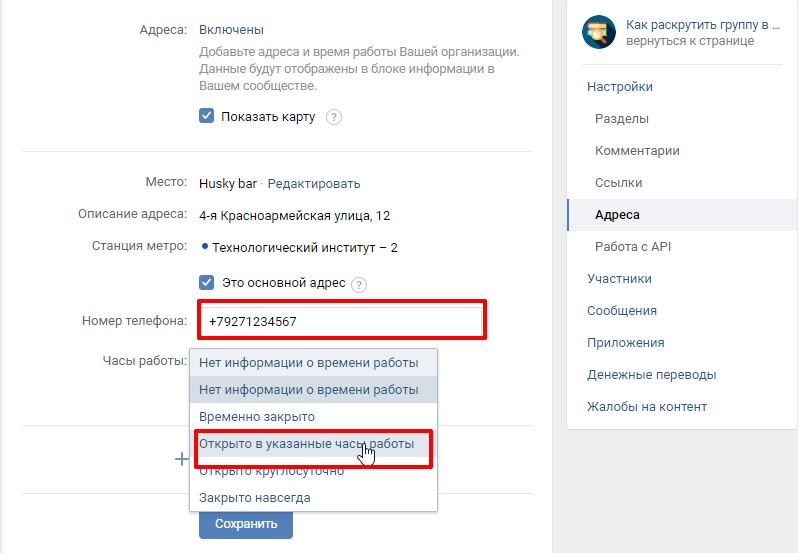 Группы – это такие диалоги , где могут общаться несколько человек сразу , а то и несколько десятков . Для создания группы можно тапнуть на диалоговое окошко с пользователем и начать разговор . Затем зайти в раздел « Беседы » и кликнуть на пункт « добавить участников », отметив галочками тех , кого вы желаете видеть в общем чате . После этого следует нажать « готово » и можно начинать беседу .
Группы – это такие диалоги , где могут общаться несколько человек сразу , а то и несколько десятков . Для создания группы можно тапнуть на диалоговое окошко с пользователем и начать разговор . Затем зайти в раздел « Беседы » и кликнуть на пункт « добавить участников », отметив галочками тех , кого вы желаете видеть в общем чате . После этого следует нажать « готово » и можно начинать беседу .
Второй способ – сделать сразу сообщество . Для этого нужно перейти в раздел , где видны ваши контакты и внизу найти иконку с тремя человечками и значком +. Выбрав всех необходимых участников , надо нажать « готово » и группа отобразится в списке ваших разговоров .
Создание и удаление групп
Если вы пользуетесь версией Вайбера для ПК , то создать группу можно также через окошко коммуникации . Для этого нужно в диалоге с кем-нибудь из пользователей кликнуть по иконке человечка с плюсиком и начать вводить имя друга , которого вы желаете добавить в группу . Эту процедуру нужно проделать со всеми контактами , которые должны быть в сообществе , а в конце нажать кнопочку « Done ».
Чтоб удалить чат откройте все то же окошко с разговорами , затем зажмите и удерживайте диалог с группой до момента , пока внизу не появится значок с изображением корзины . Нажмите на корзину и подтвердите удаление – эта опция включена для защиты от нечаянных нажатий . Подтвердив удаление , группа исчезнет , а вся переписка также удалится , если только вы не скопировали ее ранее .
Для удаления группы при помощи ПК версии тоже зайдите в раздел с коммуникациями , Правой кнопкой мыши кликните по диалогу и в выпадающем меню нажмите на появившуюся строчку « Leaveand Delete ». Нажимаете кнопку Leave и сообщество само удаляется , не оставляя никаких следов .
Создаем в Вайбере группу :
• Внизу вы увидите иконку – схематическое изображение нескольких человечков . Нужно нажать на нее ;
• Выберите тех пользователей , которые должны присутствовать в чате , отмечая их галочками или просто добавляя методом нажатия ;
• После того , как вы отметили всех нужных участников , в правом верхнем углу надо нажать кнопку « готово »;

• Откройте диалог с любым пользователем из тех , кого вы планируете пригласить в чат ;
• Вверху вы увидите значок детальки или шестеренки – нажмите на него ;
• Вам откроется меню . В нем необходимо выбрать раздел « Добавить пользователей »;
• Отметьте тех , кого вы хотите видеть в чате ;
• Нажмите готово и наслаждайтесь общением .
Создание группы для ПК версии :
• Выполните пункт 1 предыдущей инструкции ;
• Вверху вместо шестеренки будет изображение человечка с плюсом ;
• Тапните по иконке человечка и начните вводить имя того пользователя , которого хотите добавить в чат ;
• Отметьте галочками всех нужных собеседников и клацните « создать »;
• Продолжайте добавлять контакты , пока не соберете всех необходимых вам собеседников .
Удаление чата с ПК и мобильного телефона
Удаление активной группы в приложении Вайбер и на мобильных телефонах , и на компьютерах очень похоже . В обоих случаях следует найти и удерживать иконку диалога , пока на экране не появится всплывающее меню .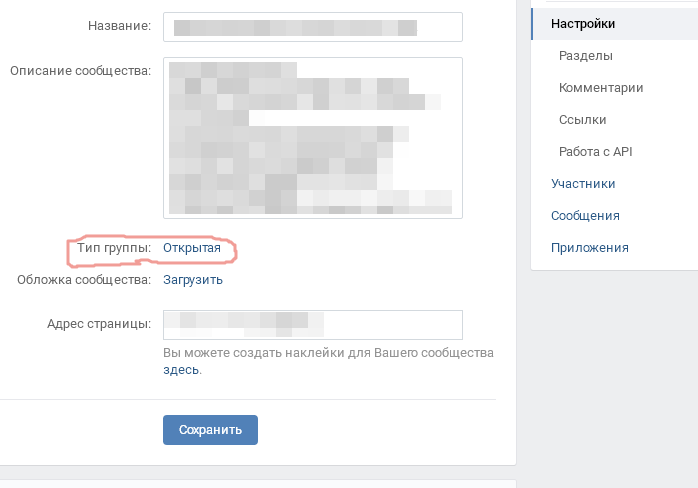 В случае с мобильным телефоном внизу экрана появится значок корзины , куда надо будет перетащить диалог . На ПК версии появится опция « Leaveand Delete », при выборе которой группа удалится .
В случае с мобильным телефоном внизу экрана появится значок корзины , куда надо будет перетащить диалог . На ПК версии появится опция « Leaveand Delete », при выборе которой группа удалится .
viber.free-messenger.ru
Как создать закрытую группу в Вайбере?
Разработчики мессенджера Viber реализовали крайне удобную систему групповых чатов. Количество участников может достигать 250 человек. Все функции, которые доступны в обычных тет-а-тет переписках присутствуют также в сообществах.
Как создать закрытую группу в вайбере?
Открываем мессенджер, переходим к разделу чаты.
Далее нажимаем на значок «Сообщение», для создание нового сообщества.
Активируем функцию «Новая группа».
После выбора подтверждаем действие.
Теперь стоит задача приглашение. Так как обычные пользователи не могут присоединится. Высылаем приглашение в закрытую группу.
Нажимаем значок, который находится верхнем правом углу интерфейса программы.
На выбор будет представлено два способа инвайта
- Создание специальной инвайт-ссылки, при активации ее пользователь автоматически станет новым участником.
- Добавляем пользователей через список контактов.
Рассмотрим вариант с инвайт-ссылкой:
- Отправляем ее через Viber, контакту.
- Копируем. Таким образом можно отправить ссылку разным способом получателю (SMS, другие мессенджеры, электронная почта и так далее).
- Рассказать о сообществе.
- Отключить ссылку. Таким образом ссылка перестает быть актуальна, и она не будет работать. Только администратор имеет право создавать, отключать ее.
Стоит воспользоваться такой возможностью так, как только администратор будет решать кого приглашать. Поэтому это отличный вариант для общения людей, которые не желают, чтобы общие данные увидели не желательные пользователи программы вайбер.
Всегда есть возможность сделать сообщество открытым, по желанию (Воспользовавшийся функцией под третьим пунктом, все кто увидит данное сообщение смогут стать новыми участниками. )
)
downloads-viber.com
Группы в viber: добавление участников, блокировка, фон
Приветствуем вас! Многие пользователи любят общаться большими компаниями по интересам, обсуждая те или иные интересные моменты. Они, регистрируясь в вайбер, не просто пишут своим друзьям, а создают группу, думают, как красиво ее назвать, ставят фон и аватарку, а после берут в беседу всех. Все же обсудить новинку в мире конного спорта, например, намного интереснее в большой и шумной компании.
Какие группы есть в вайбере, как в них общаться, правила, возможности, настройки
Для начала давайте поговорим о том, для чего вообще нужна группа в вибер и что означает этот термин. Фактически сообщество ― это тот же диалог, но в нем учавствует большее количество людей. При этом общение проходит по тому же принципу: вы набираете сообщение в специальном окне, а оно отображается у всего чата. Чтобы просмотреть историю переписки, достаточно просто отмотать вверх.
В сообществе вы сможете:
- Общаться с другими людьми.

- Ставить «сердечки», чтобы оценивать те или иные высказывания.
- Модерировать чат, удаляя чужие высказывания (если вы админ).
- Добавлять и удалять участников.
У любой группы есть свои правила. И если вы не будете их соблюдать, администратор имеет полное право просто кикнуть вас ― выкинуть из общего диалога ― или замутить ― запретить писать что-либо.
Вариаций правил поведения тысячи, ведь у каждого владельца могут быть свои представления о хороших манерах.
Однако общий образец обычно выглядит так:
- Не материться.
- Не оскорблять других участников чата.
- Не требовать внимания.
- Вести себя вежливо и корректно.
- Не флудить и не спамить.
Само сообщество можно настроить: поставить администраторов и модераторов, аватарку и фон, заняться конфигурацией приватности и даже включить или отключить уведомления. О том, как это сделать, мы расскажем немного позже в следующих подзаголовках.
Наконец, напоследок приведем для вас список самых интересных и популярных сообществ:
- Место любителей аквариумных рыбок ― fishes.

- Информация о культурных мероприятиях в России ― cultrf.
- Рецензии на самые новые и интересные фильмы ― kinomania.
- Список хороших вакансий для молодых специалистов ― antirabstvo.
- Простые и сложные рецепты на любой вкус ― cooklike.
Как создать группу в viber пошагово на телефоне, пк, планшете
Если вы хотите создать свой групповой чат, воспользуйтесь нашей инструкцией. Если же вам удобнее интерактивный формат подачи информации, то посмотрите видео. В нем показан такой же алгоритм.
Сделайте следующее (на смартфоне или айфоне):
- Зайдите в диалоги.
- Перейдите на вкладку «Группы».
- Нажмите на «создать новую».
- Кликая на контакты внизу, добавляйте нужных пользователей в сообщество.
- Нажмите на кнопку «Готово».
На компьютере же алгоритм следующий:
- Перейдите в диалог с каким-то человеком.
- Нажмите на «Добавить» в правом верхнем углу.
- Закиньте туда остальных пользователей.

После этого вы сможете настроить сообщество, дать ему имя или аватарку.
Как назвать и переименовать группу в вайбере — прикольные, для девочек, мальчиков и прочие
В первую очередь любому чату нужно дать название. В противном случае можно легко затеряться среди всех этих «новая 1-2-3» ― имя, которое дается чату после создания. Сделать это достаточно просто. Зайдя в нужный диалог, просто отодвиньте экран влево.
Нажмите на текущее название и введите новое. После этого сохраните все изменения.
Если вы не знаете, как можно прикольно назвать сообщество, мы подготовили для вас несколько смешных и интересных вариантов.
- Клевые друзья.
- Сумасшедшие приколисты.
- Крутые ребята.
- Автолюбители.
- Путешествия и спорт.
- Сила и мощь.
- Лучшие новости.
- Деффчонки.
- 10 лучших треков.
Как в viber пригласить в группу человека
Если вам не хватает общения и вы хотите подписать в сообщество своих друзей, то просто добавьте их. Приплюсовать человека к чату может абсолютно любой человек, состоящий в нем.
Приплюсовать человека к чату может абсолютно любой человек, состоящий в нем.
Просто нажмите на три точки в правом верхнем углу экрана, при этом находясь в групповом чате, и нажмите на «добавить». Выберите из списка контактов тех людей, которым хотите отправить ссылку.
Как добавить контакт человека в группу в вайбере
Вышеописанным способом можно подключить любого, кто зарегистрирован в мессенджере и имеется в списке ваших контактов. Однако иногда вам может понадобиться организовать сообщество из тех, кто не зарегистрирован в мессенджере.
Просто отправьте ему ссылку на чат через любой другое средство связи. Как ее сделать, мы расскажем вам немного позже.
Как добавиться в группу в viber, в том числе в закрытую
Если вы узнали, что ваши подруги создали свой собственный чат, то наверняка уже захотели в него войти. Но чтобы вы могли это сделать, они должны отправить приглашение. Просто нажмите на него, и вас автоматически добавят в общий чат.
Есть и второй способ зайти в существующее сообщество. Зайдите в мессенджер и перейдите на «Паблик аккаунты». Введите название группы в окно поиска, расположенное вверху. После же ― нажмите на плюсик напротив нужного чата.
Зайдите в мессенджер и перейдите на «Паблик аккаунты». Введите название группы в окно поиска, расположенное вверху. После же ― нажмите на плюсик напротив нужного чата.
Как присоединиться к закрытой группе в вайбере
Чтобы вступить в закрытое сообщество, придется воспользоваться немного другим алгоритмом. Если речь идет об обычном, а не публичном аккаунте, попасть туда вы не сможете, пока не получите вышеупомянутое приглашение.
А вот чтобы попасть в публичное сообщество, воспользуйтесь вышеописанным алгоритмом. Найдите чат в поиске и подайте заявку на вступление. После этого немного подождите, пока вас не одобрят. После этого на телефон вам придет уведомление.
Как сделать ссылку на группу в viber, фото и картинки, фон
Если вы не хотите добавлять всех людей вручную, а ваша телефонная книжка полнится от телефонных номеров, начните пользоваться ссылками. Для начала просто создайте ее ― нажмите на «Добавить» в правом верхнем углу чата и кликните на «Отправить ссылку». После этого выберите нужных людей из списка.
После этого выберите нужных людей из списка.
Чтобы добавить в беседу картинку на аватарку, просто отодвиньте экран влево, как мы уже и говорили. Нажмите на текущее изображение и выберите на своем устройстве новое. В этом же месте поставьте красивый фон для чата.
Сколько человек может быть в группе вайбер
Многих людей интересует ― какое же максимальное количество людей в паблике. Такие ограничения есть не везде. В том же «ВКонтакте» в одном сообществе могут состоять миллионы.
Но в мессенджере все не так. Сюда одновременно можно добавить не более 250 человек.
Как в viber отключить уведомления в группе
Если вы не хотите постоянно читать свою семейную беседу, но выйти из нее будет как-то совсем не вежливо, то можете просто отключить уведомления. То есть, вам не придется ничего читать, телефон не будет постоянно пиликать, но в то же время об этом никто никогда не узнает.
- Зайдите в меню сообщества.
- Нажмите на «Без звука».
После этого просто закройте программу.
Как выйти из группы в вайбере, в том числе незаметно, убрать человека из своего сообщества
Если в конференции не осталось ни одного вашего друга, обсуждения ведутся не на заданную тему, то лучший выход из такой ситуации ― просто отписаться. Поучать других и пытаться заставить их вести себя по-другому у вас в любом случае не получится ― вас просто выгонят.
Чтобы покинуть сообщество, просто зайдите в его меню и кликните на соответствующую кнопку. Конечно, в будущем вы сможете вновь вернуться сюда, если только вас не забанят.
Увы, но сделать это незаметно, нельзя. На экране у остальных участников чата отобразится сообщение о том, что вы ушли.
Напротив, если вы хотите не уйти самому, а убрать остальных, сделайте следующее:
- Зайдите в список участников.
- Нажмите на нужного человека.
- Кликните на «удалить».
Как в viber запретить добавляться в группу, закрыть группы на телефоне и пк
Увы, но запретить добавлять других пользователей ни на андроиде, ни на айфоне или компьютере, вы не сможете. Поэтому, если вы не хотите, чтобы ваш чат превратился в помойку, не разрешайте сидеть там ненадежным людям и не рассылайте приглашения налево и направо.
Поэтому, если вы не хотите, чтобы ваш чат превратился в помойку, не разрешайте сидеть там ненадежным людям и не рассылайте приглашения налево и направо.
Да и сделать сообщество скрытым или закрытым также нельзя. Если вы решили вести чат, помните, что для всех его участников он будет публичным. И этой возможности также нет ни на одной из платформ.
Как поменять администратора в своей группе в вайбере
Чтобы изменить администратора, необходимо быть непосредственным владельцем группы. Также зайдите в меню группы и нажмите на «Добавить» напротив надписи «Админы».
Чтобы окончательно сменить старого управляющего, нажмите на его иконку и удалите его из группы модераторов. Если он злоупотреблял своими правами, всем хамил и ругался, то можете сразу же удалить его из сообщества.
Как стать администратором группы в viber
Если вы и сами мечтаете стать админом, то попросите об этой возможности создателя конференции. Если речь идет о диалоге родственников, то вам наверняка тут же разрешат стать местным управляющим.
Но с большими публичными сообществами все не так уж и просто. Подобные права там не принято давать кому попало. Однако вы можете показать себя активным и любознательным пользователем. Ведите себя вежливо, покажите свою готовность работать на благо людей. И тогда, может быть, вам повезет!
Как восстановить группу в вайбере после переустановки или удаления
Многие пользователи сталкиваются с такой проблемой: после того, как вы просто перепривязали мессенджер к другому устройству, у вас исчез доступ к абсолютно всем группам. Но ― увы ― никоим образом вернуть их и прочитать старые переписки уже нельзя.
Чтобы катастрофы не случилось, всегда назначайте дополнительных админов и ставьте туда свои вторые странички. Диалог с техподдержкой ни к чему не приведет.
Как разблокировать группу в viber
Поскольку заблокировать группу в вайбере нельзя, то и снять с нее импровизированный замок также невозможно. Если кто-то просит у вас открыть группу, скажите, что она и так открыта для всех желающих.
Сообщество может быть недоступно только для тех, кого вы решили навсегда заблокировать в своем списке контактов. Но при этом пригласить забаненого человека может кто-то другой.
Как скопировать группу в вайбере, очистить переписку чата, перенести на новый телефон
О том, как сохранить свой разговор, мы уже говорили. Вы сможете скопировать любую историю переписки на облачное хранилище, на свой айфон или компьютер. Но с сообществами это так не работает.
Как только вы решите перепривязать устройство, перенеся программу на другой смартфон, вы потеряете доступ абсолютно ко всем групповым диалогам.
Поэтому не бойтесь их удалять ― история все равно не сохранится. Для этого просто нажмите на три точки в правом верхнем углу и кликните на «Очистить чат». Но информация удалится только у вас.
Как закрепить сообщение в группе viber, посмотреть количество участников, ограничения
Чтобы закрепить сообщение, просто воспользуйтесь нашим алгоритмом.
Пошагово сделайте следующее:
- Зажмите палец на нужном СМС.

- Подождите, пока не появится нужное меню.
- Нажмите на «закрепить».
Чтобы просмотреть список участников и убедится, что там нет, например, ваших родителей, просто нажмите на имя сообщество в самом верху. Там вы сможете увидеть всю необходимую информацию.
При создании и работы сообщества ограничений практически нет ― только на количество людей. Вы можете творить все, что хотите.
Как увеличить и раскрутить группу в вайбере, бизнес сообщества
Если вы хотите стать владельцем популярного паблика и набрать большую аудиторию, для начала пригласите в него всех своих друзей и коллег. Объясните, что хотите начать вести свое сообщество.
После этого оставляйте ссылки на чат во всех тематических сообществах. Но не спамьте, а разъясните, почему читать вас действительно интересно. И, если у вас все получится, вы можете сделать из этого свой небольшой бизнес!
Почему в viber в группе я не вижу сообщения
Иногда, состоя в диалоге, вы не видите сообщений других пользователей. Они могут написать кучу сообщений, но вы даже не увидите этого.
Они могут написать кучу сообщений, но вы даже не увидите этого.
К сожалению, это ― известный баг без решения. Просто если вы подозреваете, что групповой чат перестал обновляться, просто перезапустите приложение. Это должно помочь в любом случае!
Почему после переустановки вайбера пропали группы
Если у вас возникла проблема рода «переустановила приложение и больше ни одна группа не работает», знайте ― это нормально. К сожалению, даже официальная техподдержка не признается, баг это или все так задумано.
Как мы уже и говорили, доступ к группам после любой новой инсталляции исчезает. С этим придется смириться.
Другие ошибки при создании группы в viber — обзор
Если вы на планшете или любом другом устройстве не можете создать сообщество, убедитесь, что делаете все шаги правильно и по алгоритму. Ошибка может означать то, что один человек из списка контактов запретил добавлять его в конференции.
Также вы не сможете пригласить человека, если он добавил вас в черный список.
Если вы хотите пообщаться сразу с большой компанией людей, обсудив множество интересных моментов, то создавайте группу. Это намного удобнее, чем писать что-то каждому по-отдельности.
- Можно поговорить всем вместе.
- Это собрание по интересам.
- Мессенджер предоставляет большой функционал.
- То, что вы там напишете, увидят все.
- Злобный администратор может начать всех кикать.
nashkomp.ru
Поделиться:
- Предыдущая записьКак восстановить удаленный чат в Вайбере?
- Следующая записьКак скрыть прочитанное сообщение в Вайбере?
×
Рекомендуем посмотреть
Adblock
detector
Добавление участников, администраторов, гостей и групп – Справочный центр Notion
В этой статьеВ Notion легко работать с другими.
 Добавляйте участников для совместного использования, редактирования и совместной работы над страницами в рабочей области. Хотите работать с людьми вне вашей команды? Пригласите их в качестве гостей для просмотра, комментирования или редактирования определенных страниц в рабочей области 💌
Добавляйте участников для совместного использования, редактирования и совместной работы над страницами в рабочей области. Хотите работать с людьми вне вашей команды? Пригласите их в качестве гостей для просмотра, комментирования или редактирования определенных страниц в рабочей области 💌Перейти к часто задаваемым вопросам
Содержание
- Участники, гости и администраторы
- Участники
- Добавление участников по электронной почте
- Добавление участников по ссылке Invite
- Разрешенные домены и автоматическое присоединение
- Сделать участника владельцем рабочей области
- Совместное использование страницы с участниками
- Совместное использование командного пространства с участниками
- Удалить участников
- Добавить гостя
- Изменить уровни доступа гостя
- Просмотр гостей и разрешений
- Превратить гостей в участников
- Удалить гостей
- Группы
- Создание групп
- Общий доступ к странице с группами
- Общий доступ к командному пространству с группами
9 Гости
9 Гости9 Гости. участники Примечание: В следующем руководстве предполагается, что вы являетесь администратором группового или корпоративного плана.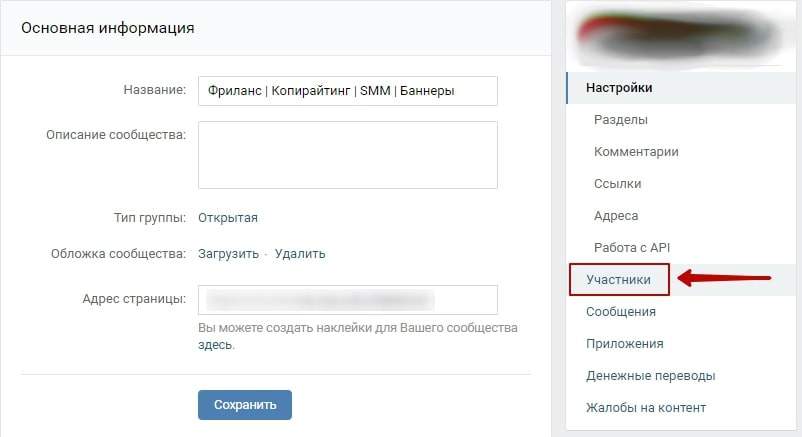 В противном случае вы не увидите эти параметры. Пользователи Personal Plan и Personal Pro Plan могут добавлять гостей, но не участников.
В противном случае вы не увидите эти параметры. Пользователи Personal Plan и Personal Pro Plan могут добавлять гостей, но не участников.
Пользователи могут взаимодействовать с рабочей областью Notion несколькими способами:
Владельцы рабочей области: администраторы, которые могут управлять настройками рабочей области, удалять рабочую область и управлять другими администраторами, участниками и гостями.
Администраторы членства (только план Enterprise): Помогите управлять участниками, добавляя или удаляя их из рабочей области и групп. Администраторы членства не имеют доступа к настройкам рабочей области.
Участники: Люди в вашей команде, которые могут создавать и редактировать страницы Notion, но не могут изменять настройки или добавлять участников. Эта категория существует только в планах Team и Enterprise.
Гости: Люди, не входящие в вашу команду, с которыми вы хотите работать на определенных страницах.
 Их можно приглашать на отдельные страницы Notion, но не на всю рабочую область.
Их можно приглашать на отдельные страницы Notion, но не на всю рабочую область.
Добавление участников по электронной почте
Перейдите к
Настройки и участникив верхней части левой боковой панели.Нажмите
Добавить участникаи введите адрес электронной почты человека, которого хотите добавить.В раскрывающемся списке выберите, следует ли добавить их в качестве
владельца рабочей областиилиучастника, затем нажмитеПригласить.Они получат электронное письмо со ссылкой для входа и присоединения к вашей рабочей области.
Добавление участников через приглашение Link
Перейдите к
Настройки и участникиВ верхней части левой боковой панелиНажмите «Синий
Ссылка», чтобы скопировать Секретную ссылку на вашу ссылку на вашу буфер обмена и поделиться с любым членом команды, который вы хотели бы работать с вами. Вы можете поделиться через Slack, электронную почту, текстовое сообщение или как вам угодно.
Вы можете поделиться через Slack, электронную почту, текстовое сообщение или как вам угодно.Когда они нажмут на секретную ссылку, они смогут автоматически присоединиться к вашему рабочему пространству в качестве платного члена, и вам не нужно будет добавлять их адрес электронной почты вручную.
Чтобы отключить эту функцию, нажмите переключатель справа от
Ссылка для приглашения.
Примечание: В планах Team и Enterprise плата взимается за каждого участника в вашей рабочей области. Для получения дополнительной информации о ценах перейдите сюда →
Разрешенные домены и автоматическое присоединение
Если вы используете Notion в своей компании, вы можете упростить автоматическое присоединение к вашей рабочей области в качестве участника при входе в систему. с их рабочей электронной почты.
Перейти к
Настройки и участники.Нажмите
Настройкина боковой панели всплывающего окна.
Прокрутите вниз до раздела
Разрешенные домены электронной почты.Введите любой домен электронной почты, к которому вы хотите предоставить доступ автоматически (например, домен электронной почты вашей компании). Нажмите
и введите.В это поле можно добавить несколько разрешенных доменов, но вы сможете добавлять только те домены, в которых находятся учетные записи участников рабочей области.
Теперь, когда кто-то входит в Notion с адресом электронной почты, имеющим один из этих доменов, он увидит возможность присоединиться к вашей рабочей области во время регистрации.
Примечание: В планах Team и Enterprise плата взимается за каждого участника в вашей рабочей области. Для получения дополнительной информации о ценах перейдите сюда →
Превратите участника в владельца рабочей области
Перейдите к Настройки и участники .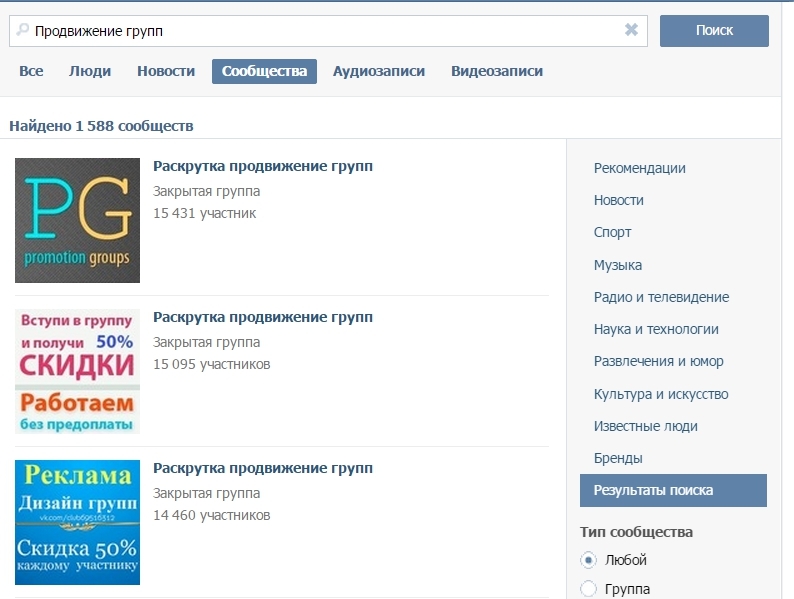
Справа от участника нажмите раскрывающееся меню
Уровень доступаи выберитеВладелец рабочей области.Этот человек сразу получит права владельца рабочей области для редактирования настроек и добавления новых участников.
Следуйте тем же инструкциям, чтобы сделать владельца рабочей области участником.
Поделитесь страницей с участниками
Для любой страницы выберите, какие участники могут читать, комментировать, редактировать и делиться ею.
Нажмите
Поделиться, затемПригласить.Найдите участника, затем выберите тип доступа, который вы хотите предоставить этой группе, из раскрывающегося списка:
Полный доступ: Они могут редактировать и делиться страницей.
Могут редактировать: Они могут редактировать содержимое страницы, но не могут поделиться ею.
 (Это доступно только на платных планах.)
(Это доступно только на платных планах.)Могут комментировать: Они могут только читать и комментировать, но не редактировать или делиться.
Могут просматривать: Они могут только читать контент, но не могут делиться им.
Удалить: Отменяет доступ к странице.
Teamspaces — это специальная область для каждой команды в вашей организации или компании, которую можно настроить в индивидуальном порядке. Узнать больше о рабочих пространствах →
Чтобы поделиться рабочим пространством с участниками вашей рабочей области:
Наведите указатель мыши на название рабочего пространства на боковой панели.
Нажмите кнопку
•••, затемНастройки Teamspace.Отсюда вы сможете добавлять участников в командное пространство с помощью синей кнопки
Добавить участников.
Если вы хотите автоматически добавить всех участников рабочего пространства в рабочее пространство, вы можете включить Сделать рабочее пространство по умолчанию .
Примечание: Если установить рабочее пространство по умолчанию, каждый член рабочего пространства будет автоматически добавлен в рабочее пространство.
Это действие , а не обратимое: вам придется вручную удалить участников, если вы передумаете использовать командное пространство по умолчанию. Пожалуйста, убедитесь, что это то, что вы хотели бы сделать!
Удалить участников
Перейдите к
Настройки и участники. Перейдите на вкладкуMembers.Справа от имени человека щелкните раскрывающийся список и выберите
Удалить из команды.Этот человек мгновенно потеряет доступ к вашему рабочему пространству, а все страницы в
Личномразделе его боковой панели будут скрыты.
Примечание: Если вы снова пригласите удаленного участника в рабочую область, его личные страницы будут видны.
Гости и участники
Гости — это лица, не входящие в вашу команду, которых вы приглашаете в свою рабочую область на постраничной основе. Типичные примеры полезных гостей:
Подрядчики или стажеры, временно работающие с вами.
Если вы подрядчик, вы можете пригласить своих клиентов работать на страницах в качестве гостей.
Друзья, родственники, наставники и т. д., которых вы хотите видеть в своей работе или отзывах о ней.
Вот чем отличается Notion для гостей:
Им не может быть предоставлен доступ ко всему рабочему пространству. Они должны быть приглашены на отдельные страницы, чтобы просматривать их и их подстраницы.
Они не могут создавать новые страницы помимо тех, к которым у них есть доступ.
Их нельзя добавлять в группы участников.

Они не могут изменять настройки рабочей области или платежную информацию.
Они не могут добавлять новых участников в вашу рабочую область.
В остальном они имеют те же возможности, что и все остальные участники.
Примечание: Если вы пользуетесь платным тарифным планом Notion, вы не платите больше за гостей, а только за участников.
Добавить гостя
На любой странице, которой вы хотите поделиться с гостем:
Перейдите к
Поделитьсяв правом верхнем углу. НажмитеПригласить.Введите адрес электронной почты любого гостя, которого вы хотите пригласить.
Выберите уровень доступа для этого гостя из раскрывающегося списка и нажмите
Пригласить.Они получат электронное письмо со ссылкой на страницу.
Если они еще не используют Notion, они могут зарегистрироваться для доступа к вашей странице.

Примечание: Когда вы приглашаете кого-то на страницу, он по умолчанию может автоматически получить доступ ко всем ее подстраницам. При этом вы можете ограничить или расширить права доступа к подстраницам!
Изменить уровни доступа гостя
После того, как вы добавили гостя на страницу, вы всегда можете изменить его уровень доступа позже 🔒
Перейдите к
Поделитьсяв правом верхнем углу. Вы увидите список гостей страницы в раскрывающемся меню.Щелкните меню справа от имени гостя. Выберите уровень доступа, который вы хотите предоставить этому гостю, из следующих вариантов:
Полный доступ: Они могут редактировать страницу и делиться ею. (Это недоступно для гостей с бесплатным персональным планом.)
Могут редактировать: Они могут редактировать содержимое страницы, но не могут делиться ею.
Может редактировать контент: Этот уровень разрешений доступен только на страницы базы данных .
 Они могут создавать и редактировать страницы в базе данных. Они не могут изменить структуру базы данных и ее свойства, представления, сортировки или фильтры. Узнайте больше о базах данных здесь →
Они могут создавать и редактировать страницы в базе данных. Они не могут изменить структуру базы данных и ее свойства, представления, сортировки или фильтры. Узнайте больше о базах данных здесь →Могут комментировать: Они могут только читать и комментировать, но не редактировать или делиться.
Могут читать: Они могут только читать контент, но не могут им делиться.
Удалить: Отменяет доступ к странице.
Просмотр гостей и разрешений
Вы можете просмотреть список всех гостей в вашей рабочей области и страницы, к которым у каждого из них есть доступ, нажав Настройки и участники в верхней части левой боковой панели и Участники 90 091 вариант. Выберите вкладку Гости вверху.
Под списком участников рабочей области найдите список гостей.
Справа вы увидите, на сколько страниц был приглашен каждый гость.
 Нажмите, чтобы увидеть или перейти на страницы, к которым они могут получить доступ.
Нажмите, чтобы увидеть или перейти на страницы, к которым они могут получить доступ.На любой из этих страниц вы можете изменить их уровень доступа или удалить их.
Превратите гостей в участников
Предоставьте любому гостю возможность просматривать все ваше рабочее пространство, превратив его в участника. В планах Team и Enterprise с вас будет взиматься плата за каждого дополнительного члена.
Перейти к
Настройки и участники.Перейдите на вкладку
Гостии прокрутите вниз, чтобы найти список гостей.Щелкните раскрывающийся список справа от гостя, которого хотите преобразовать. Выберите
Преобразовать в элемент. Они будут перемещены в конец списка участников.В своем списке участников вы можете сделать этого человека
владельцем рабочей областиили удалить его из вашей команды.
Удалить гостя
Чтобы удалить гостя с определенной страницы (он может сохранить доступ к другим страницам):
Чтобы удалить гостя сразу со всех страниц в вашем рабочем пространстве:
Перейдите к
Настройки и участники, щелкните вкладкуГости, прокрутите вниз, чтобы найти нужного гостя, и щелкните раскрывающийся список справа от его имени.
Выбрать
Удалить. Они больше не смогут получить доступ к каким-либо страницам.
Вы можете устанавливать различные и детализированные разрешения для разных групп и команд, не разделяя людей на разные рабочие места! Вместо этого создайте группы внутри одной рабочей области и предоставьте им разные уровни доступа страница за страницей. Вот как.
Примечание. Гостей в вашей рабочей области нельзя добавлять в группы. Эта функция только для участников!
Создание групп
Имейте в виду, что только владельцы рабочей области могут создавать и редактировать группы, тогда как администраторы членства (в плане Enterprise) могут только редактировать существующие группы. В этом случае выполните следующие действия:
Перейдите к
Настройки и участникив верхней части левой боковой панели.Выберите
Участникина боковой панели этого окна.
Вы увидите список всех ваших участников. Справа от заголовка
УчастникинажмитеГруппы.Нажмите
Создайте группу. Назовите и выберите значок для своей группы ✨Под новой группой нажмите
+ Добавить участника.Добавьте любое количество участников в любую группу.
Вы также можете нажать
Удалитесправа от любого члена группы.
Вы можете перетаскивать эти группы, чтобы изменить их порядок. Просто нажмите значок
⋮⋮, который появляется при наведении курсора, и перетащите его вверх или вниз.Чтобы переименовать или удалить группу, нажмите
•••справа от ее имени.Вы всегда можете найти чье-то имя или адрес электронной почты, чтобы узнать, в какой группе он находится.0005
Для любой страницы выберите, какие группы могут читать, комментировать, редактировать и делиться ею.

Нажмите
Поделиться, затемПригласить. Вы увидите все группы в нижней части всплывающего окна.Выберите группу, а затем в раскрывающемся списке выберите тип доступа, который вы хотите предоставить этой группе:
Полный доступ: Они могут редактировать страницу и делиться ею.
Могут редактировать: Они могут редактировать содержимое страницы, но не могут поделиться ею. (Это доступно только на платных планах.)
Могут комментировать: Они могут только читать и комментировать, но не редактировать и не делиться.
Могут просматривать: Они могут только читать контент, но не могут делиться им.
Удалить: Отменяет доступ к странице.
После добавления группы вы увидите ее в меню
Поделиться, и вы сможете настроить их уровень доступа в раскрывающемся списке.
Совместное использование группового пространства с группами
Командные пространства — это выделенная область для каждой команды в вашей организации или компании, которую можно настроить в индивидуальном порядке. Подробнее о рабочих пространствах →
Чтобы поделиться рабочим пространством с группами в вашем рабочем пространстве:
Наведите указатель мыши на название рабочего пространства на боковой панели.
Нажмите кнопку
•••, затемНастройки Teamspace.Отсюда вы сможете искать и добавлять группы в командное пространство.
Часто задаваемые вопросы
Я попытался добавить гостя в свою рабочую область, но он автоматически стал участником. Как я могу предотвратить это?
Возможно, у вас включен параметр «Разрешенные домены электронной почты». Когда эта функция включена, она позволяет людям с этим доменом электронной почты автоматически присоединяться к вашей рабочей области в качестве участника.
 Вы можете отключить этот параметр на вкладке «Настройки» раздела «Настройки и участники» на левой боковой панели.
Вы можете отключить этот параметр на вкладке «Настройки» раздела «Настройки и участники» на левой боковой панели.Есть ли ограничение на количество гостей, которых я могу добавить?
Для бесплатного личного плана или бесплатной пробной версии группового плана существует ограничение в 5 гостей на рабочее место. На платных планах вы можете приглашать неограниченное количество гостей в рабочее пространство. Обратите внимание, что существует ограничение на 1000 гостей на страницу .
Как превратить участника в гостя?
Перейдите к
Настройки и участники, прокрутите вниз, чтобы найти нужного участника, и щелкните раскрывающееся меню справа от его имени.Выберите
Удалить. Когда вы сделаете это, они потеряют доступ ко всем своим личным страницам в этой рабочей области, поэтому убедитесь, что их личные страницы резервированы в другом месте, прежде чем вы это сделаете.После того, как они были удалены из числа участников, вы можете повторно добавить их в качестве гостей из меню
Поделитьсяв верхней части любой страницы.
Я нажал кнопку Присоединиться или создать рабочее пространство, но это позволило мне создать только рабочее пространство. Как присоединиться к рабочей области?
Вы можете присоединиться к рабочей области только с помощью кнопки
Присоединиться или создать рабочую область, если для этой рабочей области включен параметрРазрешенные домены электронной почты, позволяющий пользователям с вашим доменом электронной почты автоматически присоединяться к рабочей области.В противном случае вам нужно попросить администратора рабочей области отправить вам приглашение.
Как делиться информацией с отдельными пользователями, а не с целыми группами?
Вы можете поделиться личной страницей с отдельными участниками вашей рабочей области, нажав
Поделитьсяв правом верхнем углу, а затемПригласить человека. Найдите их имя, установите для них уровень доступа и нажмитеПригласить.
Вы также можете поделиться личной страницей с гостем с помощью того же механизма, только вам нужно ввести адрес электронной почты вместо поиска по имени и нажать
Пригласить.Зачем мне отключать доступ на уровне рабочей области?
Вам не нужно. Просто знайте, что какой бы уровень доступа ни был указан для
Все в [рабочей области]— это самый низкий уровень доступа для всех в вашей рабочей области. Если вы хотите, чтобы некоторые страницы не были видны определенным людям, то рекомендуем отключить эту функцию. Вы всегда можете предоставить некоторым группам или отдельным лицам больший доступ.Почему эти страницы находятся в разделе «Общий доступ» на левой боковой панели?
Это страницы, к которым имеют доступ только определенные группы или отдельные лица. Они не видны остальным людям в вашем рабочем пространстве. Чтобы страницы, которыми поделились с группами, отображались в этой части боковой панели, необходимо отключить
Все в [рабочей области]. В противном случае все в вашем рабочем пространстве все равно увидят его.
В противном случае все в вашем рабочем пространстве все равно увидят его.Напомним, что любая страница в разделе
Workspaceвашей боковой панели может быть просмотрена любым пользователем в вашем рабочем пространстве. Любая страница в разделеЛичноебоковой панели предназначена только для ваших глаз.Как изменятся разрешения, если я перенесу страницу из общего доступа в рабочее пространство на боковой панели?
Во-первых, все участники вашей рабочей области смогут видеть вашу страницу и иметь полный доступ к редактированию и публикации, поэтому вы можете изменить это в
Поделитьсяв правом верхнем углу рядом сВсе в [рабочей области].Люди или группы, с которыми вы ранее поделились этой страницей, сохранят свой уровень доступа к странице, но параметр
Все в [рабочей области]переопределит его, если он установлен на более высоком уровне. Например, если дляВсе в [рабочей области]установлено значениеПолный доступ, группы, которые раньше могли только читать вашу страницу, теперь могут редактировать ее и делиться ею. Если вы отключите
Если вы отключите Все в [рабочей области], эти группы вернутся к доступу только для чтения.Как можно использовать группы вместо нескольких отдельных рабочих мест?
Мы видели, как люди создавали несколько рабочих областей вместо групп, чтобы устанавливать детальные разрешения. Например, они создают отдельные рабочие пространства для дизайнеров, маркетологов, исполнительной команды и т. д., чтобы они не могли получать доступ, редактировать или отвлекаться на работу друг друга. Вам не нужно этого делать. Вместо:
Отключить
Доступ к рабочей области. Таким образом, страницы не будут отображаться для людей и групп, которым специально не предоставлен доступ.На каждой странице предоставьте разные уровни доступа для каждой группы. Эти уровни доступа будут действительны для всех подстраниц на этой странице.
Так, например, вы можете выделить часть своего рабочего пространства только для команды инженеров.
 Создайте группу всех своих инженеров, затем на странице верхнего уровня для этой команды включите
Создайте группу всех своих инженеров, затем на странице верхнего уровня для этой команды включите Полный доступтолько для этой группы. Вложите страницы внутрь этой страницы, и доступ к ним тоже будет только у команды инженеров!
Могу ли я создать общую личную страницу с помощью групп?
Да. Если вы создаете страницу в разделе
Личноена боковой панели, вы можете перейти кПоделитьсяи включить доступ для группы внутри вашей рабочей области. Выберите их уровень доступа, как и на любой другой странице. Вы увидите, что страница автоматически переместится в разделSharedна боковой панели. Только вы и участники этой группы сможете его увидеть.Могу ли я @-упомянуть всю свою рабочую область или группу людей, таких как @engineering?
К сожалению, пока нет. Тем не менее, это законный вариант использования, и определенно то, что мы хотим поддерживать в ближайшее время. Следите за обновлениями.
Остались вопросы? Поддержка сообщений
Как решить проблему «не удалось добавить участника» в GroupMe
Приложение Microsoft для группового обмена сообщениями, GroupMe, набрало немало поклонников, особенно среди молодежи. Особенно полезно быть в курсе школьных дел, заданий или даже просто общаться с друзьями. К сожалению, в последнее время пользователи заметили, что не могут добавлять новых участников в свои группы. Это суть приложения, естественно, люди раздражены.
Если вы тоже столкнулись с этим, читайте дальше, чтобы узнать, как решить проблему «не удалось добавить участника» в GroupMe.
Что такое GroupMe
GroupMe — это платформа обмена сообщениями, ориентированная в первую очередь на групповые сообщения. Хотя пользователи также могут напрямую отправлять сообщения друг другу, это встречается реже. GroupMe доступен для разных платформ, что делает его хорошим способом оставаться на связи с пользователями на разных платформах. Уникальный аспект программы заключается в том, что вам даже не нужно иметь приложение, чтобы общаться с друзьями.
 Вы можете добавить друга, используя только его номер телефона, и этот человек сможет отправлять и получать SMS в группу.
Вы можете добавить друга, используя только его номер телефона, и этот человек сможет отправлять и получать SMS в группу.Почему вы не можете добавить людей в группу
Недавно появилось множество жалоб, рекламирующих ту же проблему. Когда вы пытаетесь добавить кого-то в группу, вы получаете сообщение «*Имя не может быть добавлено». Проблема, похоже, заключается в ошибке, не позволяющей пользователям добавлять людей в группы.
Было замечено, что проблема возникает только при добавлении людей, на устройствах которых не установлено приложение GroupMe. Это противоречит утверждению приложения о том, что пользователям не нужно иметь приложение для общения со своими друзьями. Следует отметить, что вы не можете добавлять людей в закрытую группу, в которой вы не являетесь создателем.
Возможные решения проблемы
Вот несколько возможных решений, которые помогут вам добавить друзей в группу. Если один из них не работает, попробуйте другие.
Перезагрузите устройство
Каким бы простым ни было решение, простой перезапуск (мягкий сброс) — это все, что вам нужно, чтобы исправить досаждающую вам ошибку, будь то проблема с системным приложением или сторонним приложением, таким как GroupMe.
 Нажмите и удерживайте кнопку питания, чтобы получить параметр «Перезагрузка». Нажмите «Перезагрузить», чтобы перезагрузить телефон. Пусть перезапустится. Снова откройте приложение GroupMe и попробуйте добавить участника сейчас.
Нажмите и удерживайте кнопку питания, чтобы получить параметр «Перезагрузка». Нажмите «Перезагрузить», чтобы перезагрузить телефон. Пусть перезапустится. Снова откройте приложение GroupMe и попробуйте добавить участника сейчас.Обновите приложение
Если вы попытались добавить человека в группу и получили сообщение «*Имя не может быть добавлено», не волнуйтесь. Похоже, что наиболее распространенное решение этой проблемы — просто вернуться на главную (разговоры) страницу приложения и обновить ее.
Чтобы обновить страницу, просто проведите пальцем вниз. Вы должны увидеть перезагрузку страницы.
Теперь вернитесь к этой группе. Вы должны увидеть уведомление о том, что человек был приглашен. Скопируйте предоставленную ссылку и отправьте ее человеку.
Поделитесь ссылкой на группу
Если вы по-прежнему не можете добавить человека даже после того, как он воспользовался ссылкой для скачивания, попробуйте поделиться приглашением в своей группе.
 Примечание. Если группа закрыта, только создатель группы может отправить ссылку для приглашения в группу. Однако для открытых групп любой из участников может отправить ссылку.
Примечание. Если группа закрыта, только создатель группы может отправить ссылку для приглашения в группу. Однако для открытых групп любой из участников может отправить ссылку.Чтобы отправить ссылку для приглашения в группу, сначала запустите приложение GroupMe и коснитесь нужной группы.
Теперь нажмите на три точки в правом верхнем углу. Выберите «Поделиться группой». Выберите приложение, которое вы хотите использовать для отправки группового приглашения.
Когда человек получит приглашение, он может нажать на него, чтобы добавиться в вашу группу.
Попробуйте использовать веб-сайт
Если у вас нет телефона, вы можете получить доступ к своим группам GroupMe через веб-сайт GroupMe. Некоторые пользователи обнаружили, что добавление участников в группы через веб-сайт GroupMe позволяет обойти проблему.
Чтобы добавить участника с помощью веб-сайта, сначала войдите на веб-сайт, используя свои учетные данные GroupMe.
 Теперь выберите группу, в которую вы хотите добавить человека.
Теперь выберите группу, в которую вы хотите добавить человека.Нажмите на название группы в верхней части группы, затем нажмите «Участники».
Нажмите «Добавить участников» и выберите пользователя, которого хотите добавить, из списка контактов.
Проверить, покинул ли человек группу
GroupMe не позволяет добавлять пользователей, покинувших определенную группу, обратно в ту же группу. Несмотря на то, что ушедшие пользователи всегда могут вернуться обратно, они не могут быть снова добавлены кем-то другим.
Если вы попытаетесь добавить человека, покинувшего эту конкретную группу, вы получите уведомление о том, что добавление этого человека не разрешено. Если человек, который ушел, хочет вернуться, он может сделать это, перейдя в Архив > Группы, которые вы покинули. Нажмите на группу и выберите «Воссоединиться».
Очистить кеш приложения и данные (только для Android)
На телефоне Android перейдите в «Настройки» > «Приложения» > коснитесь GroupMe > «Хранилище» > «Очистить кеш».
 НЕ используйте опцию «Очистить данные» ИЛИ «Очистить хранилище» на данный момент. Снова откройте приложение GroupMe и попробуйте добавить участника сейчас.
НЕ используйте опцию «Очистить данные» ИЛИ «Очистить хранилище» на данный момент. Снова откройте приложение GroupMe и попробуйте добавить участника сейчас.Если очистка кэша не помогла, можно очистить его данные. Это удалит все данные, которые приложение сохранило на вашем устройстве, и, таким образом, снова запустит его. Мы предполагаем, что это должно решить проблему.
Удалить приложение и переустановить (Android и iOS)
Полная переустановка, которая также потребует повторной настройки приложения после переустановки, может легко исправить ошибку. Вы можете снова установить приложение отсюда: iOS | Android
Сброс к заводским настройкам
Если для вас очень важно использовать GroupMe, и ни одна из вышеперечисленных функций не работает, то аппаратный сброс вашего устройства — это последний вариант, который может решить проблему.
Да, это очень болезненный вариант, так как сброс устройства удалит все на вашем телефоне, и вам нужно будет снова установить все приложения, которые не были предустановлены.
 Вам также нужно будет снова настроить телефон и приложения. Кроме того, не забудьте сделать резервную копию всего, что вам нужно.
Вам также нужно будет снова настроить телефон и приложения. Кроме того, не забудьте сделать резервную копию всего, что вам нужно.Вот как выполнить сброс настроек на Android .
Вот как можно восстановить заводские настройки на iOS .
Есть ли ограничение на количество людей, которые могут быть в группе?
GroupMe позволяет объединять до 500 человек в одну группу. Однако они утверждают, что если их будет больше 200, группа будет слишком шумной. Именно поэтому у них есть ограничение на количество участников группы.
Чтобы остаться в группе, каждый участник должен ответить хотя бы один раз в группе. Это помогает подтвердить, что все члены группы активны.
Мы надеемся, что эта статья помогла вам добавить людей в свою группу. Какое решение сработало для вас? Дайте нам знать в комментариях ниже.
FixesGroupMehow toIssues
Сообщение от
Марка
Подписаться на блог по электронной почте
Введите свой адрес электронной почты, чтобы подписаться на этот блог и получать уведомления о новых сообщениях по электронной почте.

Адрес электронной почты
Присоединяйтесь к 16 199 другим подписчикам
Часто задаваемые вопросы о группах Google для менеджеров
Запросите учетную запись группы Google в гривнах, используя форму запроса группы Google.
Когда ваша учетная запись будет создана, вы получите подтверждение и получите роль менеджера от администратора Google, [email protected], который будет владельцем.
Войдите в свою учетную запись Google в гривнах и получите доступ к группам Google из верхней панели в раскрывающемся списке «Дополнительно» или перейдите на https://groups.google.com/a/uah.edu.
Просмотрите и настройте параметры конфигурации списка в соответствии с потребностями вашей группы.
Пригласить новых участников. Вы можете пригласить людей, введя по одному электронному письму от людей, которым вы отправили электронное письмо, или вы можете скопировать электронные письма непосредственно из электронной таблицы или существующей учетной записи.

Наслаждайтесь новой группой Google!
Какие уровни доступа пользователей доступны?
В группах есть три уровня пользователей:
Владелец — это администратор Google, который может создать учетную запись, определить владельца, изменить адрес электронной почты/адрес веб-сайта, определить способ архивирования группы или удалить группу в дополнение к изменению параметров конфигурации.
Менеджер назначается администратором Google и может делать почти все, что может владелец, включая изменение или добавление менеджеров. Как менеджер вы имеете доступ к настройкам конфигурации. Вы можете отправить сообщение владельцу, чтобы запросить добавление электронных писем за пределами uah.edu, запросить изменение способа архивирования группы или определить, следует ли больше получать новые сообщения или ее следует удалить.
Участник может определить, как будет приниматься его собственная почта – в виде дайджеста, сокращенного резюме, в виде электронной почты сразу после ее публикации или вообще без электронной почты.
 Имя, связанное с электронной почтой, также может быть изменено. Участник может отказаться от подписки в любое время.
Имя, связанное с электронной почтой, также может быть изменено. Участник может отказаться от подписки в любое время.
Какие конфигурации безопасности доступны для группы?
Менеджеры и администратор Google имеют некоторый контроль над конфигурацией безопасности группы. На уровне домена задаются следующие конфигурации групп Google:
Веб-адрес, с которого каждый отдельный член группы получает доступ к Группам, установлен по умолчанию для нашего домена: https://groups.google.com/a/uah.edu
Параметры общего доступа установлены на Частный, что означает, что ни один пользователь Интернета за пределами uah.edu не может получить доступ к группам через Интернет.
Администратор Google может определить, могут ли пользователи за пределами домена uah.edu быть членами группы и могут отправлять и получать электронную почту из группы uah.edu.
Только OIT имеет право создавать группы Google и владеть ими.

Менеджеры групп могут определить, будет ли группа доступна для поиска или просмотра в Каталоге групп UAH.
Менеджер группы имеет множество параметров для настройки группы. В разделе «Настройки группы» менеджер группы имеет доступ к следующим вкладкам:
Общее -- Измените название группы и описание. Вы также можете связать группу с адресом веб-сайта. Невозможно изменить адрес электронной почты или веб-адрес группы.
Доступ --
Определите, будут ли сообщения доступны для всего кампуса или только для членов группы.
Определите, можно ли искать или просматривать группу в каталоге групп UAH.
Примечание. До появления группы в справочнике может пройти 6-часовой период ожидания.
Определите, у кого есть доступ к списку участников.
Определите, кто может присоединиться. Поставьте вопрос для предоставления доступа, если это необходимо.

Определите, разрешать ли пользователям домена, отличного от uah.edu, быть членами и получать электронную почту.
Примечание. Администратор Google должен внести это изменение за вас.
Определите, кто может публиковать сообщения. Если выбрано «Разрешить публикацию из Интернета», то при просмотре обсуждений, в которых отображается онлайн-форма публикации, отображается ссылка «Новая публикация». В противном случае вам нужно будет опубликовать сообщение со своей учетной записи электронной почты.
Определите, кто может приглашать новых участников.
Определите, будут ли плакаты модерироваться.
Внешний вид — добавьте изображение в свою группу, выберите новый внешний вид или измените шрифты и цвета по отдельности.
Навигация — измените метку Обсуждений или Участников или скройте пункт меню навигации для любого из них.
 Если один из этих пунктов меню скрыт, вы можете отобразить его на этой вкладке.
Если один из этих пунктов меню скрыт, вы можете отобразить его на этой вкладке.Доставка электронной почты —
Добавьте префикс к строке темы сообщений, чтобы сообщения электронной почты группы можно было легко упорядочить в почтовом ящике участника. Вы можете добавить %d для подсчета каждого сообщения по мере его отправки.
Добавьте нижний колонтитул сообщения, чтобы участникам было проще публиковать сообщения и отписываться от них.
Определите, куда должны направляться ответы на сообщения.
По состоянию на март 2010 г. ответ по умолчанию должен отправляться всей группе и, при необходимости, копия автору независимо от вашего выбора, если только вы не укажете пользовательский адрес электронной почты для ответа. Однако для отдельного сообщения вы можете использовать опцию «Ответить автору», а по ссылке «Об этой группе» вы можете отправить сообщение непосредственно владельцу списка.

Выберите максимальный размер сообщения или примите значение по умолчанию, которое составляет около 5 МБ. Помните, что любые сообщения включаются в размер сообщения, поэтому даже если у вас есть файл размером менее 5 МБ, он может превышать предельный размер сообщения.
Определите, могут ли участники публиковать сообщения от имени группы. Если этот флажок установлен, поле «Кому:» в веб-сообщении по умолчанию указывает на отдельный адрес электронной почты, но можно выбрать групповой адрес электронной почты.
Определите, уведомляется ли отправитель модерируемого сообщения об отклонении сообщения. Если выбрано, вы можете изменить тело отправляемого сообщения.
Advanced — изменение языка по умолчанию или установка шрифта по умолчанию для использования шрифта фиксированной ширины. Сохраненные изменения вступают в силу не сразу. Зритель может изменить шрифты на Фиксированный шрифт или Пропорциональный текст с помощью параметров при просмотре сообщения или с помощью дополнительных параметров для определенного сообщения.
 Если вам нужно удалить группу или прекратить активную публикацию, свяжитесь с OIT.
Если вам нужно удалить группу или прекратить активную публикацию, свяжитесь с OIT.Контроль спама — определите, как обрабатывается спам, или включите обнаружение подделки.
Как получить доступ к параметрам управления группой?
Войдите в Службы Google. Выберите «Группы» в меню «Дополнительно». В разделе «Мои группы» находятся все группы, к которым вы принадлежите. Параметр «Управление» отображается рядом с каждой группой, которой вы управляете. Нажмите «Управление», чтобы получить доступ к параметру «Задачи управления». Справа вы также можете выбрать «Настройки группы», которые могут не требовать изменения после настройки группы, и «Пригласить участников», которые будут использоваться для добавления новых участников.
Когда мне нужен нижний колонтитул сообщения?
В настройках группы вы можете установить текст, который будет отображаться более светлым цветом внизу каждой публикации в группе.
 Если вы управляете группой, членство в которой не является обязательным, у вас должен быть нижний колонтитул с инструкциями о том, как выйти из группы и (необязательно) о том, как связаться с менеджером группы, чтобы сообщить о проблемах. Без этой информации есть шанс, что кто-то сообщит о нежелательных сообщениях (например, о спаме). Если у вас есть много внешних адресов или участников, которые используют Outlook, вы захотите рассмотреть нижний колонтитул для своей группы с контактной информацией владельца и информацией об отмене подписки. Чтобы отредактировать нижний колонтитул, нажмите «Настройки группы», затем «Доставка по электронной почте».
Если вы управляете группой, членство в которой не является обязательным, у вас должен быть нижний колонтитул с инструкциями о том, как выйти из группы и (необязательно) о том, как связаться с менеджером группы, чтобы сообщить о проблемах. Без этой информации есть шанс, что кто-то сообщит о нежелательных сообщениях (например, о спаме). Если у вас есть много внешних адресов или участников, которые используют Outlook, вы захотите рассмотреть нижний колонтитул для своей группы с контактной информацией владельца и информацией об отмене подписки. Чтобы отредактировать нижний колонтитул, нажмите «Настройки группы», затем «Доставка по электронной почте».Как пригласить участников?
Нажмите кнопку «Управление», расположенную в правом верхнем углу страницы вашей группы.
Щелкните ссылку "Пригласить участников", расположенную в левом столбце в разделе "Участники".
Введите электронную почту.
 Список ваших контактов отображается по мере ввода. В качестве альтернативы вы можете вставить адреса электронной почты из другого источника.
Список ваших контактов отображается по мере ввода. В качестве альтернативы вы можете вставить адреса электронной почты из другого источника.Введите короткое пригласительное сообщение в поле Написать пригласительное сообщение. Группы Google автоматически включают название, описание и адрес группы в сообщение электронной почты.
Выберите "Пригласить участников". Каждый человек получит приглашение в вашу группу и должен принять его, прежде чем сможет получать сообщения.
После того, как приглашение принято, каждый участник может изменить свое членство на странице группы.
Как добавить участников, не требуя от них принятия приглашения?
Нажмите кнопку «Управление», расположенную в правом верхнем углу страницы вашей группы.
Нажмите ссылку «Прямое добавление», расположенную в левом столбце в разделе «Участники».
Определите, отправлять ли приветственное сообщение.
 Если выбран параметр «Отправлять электронное письмо новым участникам с уведомлением о том, что они добавлены», введите приветственное сообщение. Если приветственное сообщение содержит соответствующую информацию, его также следует опубликовать в группе, чтобы убедиться, что все его получат.
Если выбран параметр «Отправлять электронное письмо новым участникам с уведомлением о том, что они добавлены», введите приветственное сообщение. Если приветственное сообщение содержит соответствующую информацию, его также следует опубликовать в группе, чтобы убедиться, что все его получат.Определите параметр подписки по умолчанию. У вас есть возможность изменить это после добавления участников.
Каждый человек сразу же становится участником и может начать получать сообщения в соответствии со своим вариантом подписки.
Примечание: Будьте осторожны, если вы выбираете Добавить участников напрямую, вы должны убедиться, что добавляете только людей, которых знаете. Если вы добавляете много участников одновременно, вам необходимо получить одобрение Google. Поскольку вы находитесь внутри домена UAH, обычно это происходит мгновенно, но уведомление все равно отображается.
Предупреждение: Использование функции "Добавить участника напрямую" для отправки нежелательной электронной почты может привести к аннулированию вашей учетной записи.

Как удалить участников из группы?
Откройте страницу Задачи управления. Нажмите, чтобы установить флажок рядом с именем участника. Вверху в разделе «Действия» выберите «Удалить из группы».
Могу ли я отказаться от подписки более чем на одного участника одновременно?
Да. Откройте страницу Задачи управления. Используйте флажки, чтобы определить, кого вы хотите удалить из группы. Вверху в разделе «Действия» выберите «Удалить из группы». Выбранные участники будут отписаны.
Я хочу, чтобы моя группа была очень закрытой. Как я могу это сделать?
В разделе «Настройки» на левой боковой панели выберите следующие параметры.
- В разделе "Новые участники" не допускать новых пользователей не из uah.edu.
- В группе "Новые участники" к группе могут присоединиться только приглашенные пользователи.
В разделе «Разрешения» на левой боковой панели выберите следующие параметры.

- В разделе «Основные разрешения» темы могут просматривать только члены группы и менеджеры группы.
- В разделе "Основные разрешения" публиковать сообщения могут только члены группы и менеджеры группы.
- В разделе "Основные разрешения" к группе могут присоединяться только приглашенные пользователи.
- В разделе «Разрешения на доступ» только члены группы и/или менеджеры группы могут просматривать участников.
- В разделе «Разрешения на доступ» только участники группы и/или менеджеры группы могут просматривать адреса электронной почты участников.
- В разделе "Разрешения на доступ" только члены группы и менеджеры группы могут просматривать темы.
- Не указывать эту группу в каталоге групп
В разделе «Информация» на левой боковой панели выберите следующие параметры.
- В разделе "Каталог" не указывайте группу в каталоге.
Могу ли я удалить свою группу?
Вы должны отправить запрос на удаление группы.
 Запрос должен исходить от менеджера группы и указать причину, по которой вы хотите, чтобы группа была удалена/удалена.
Запрос должен исходить от менеджера группы и указать причину, по которой вы хотите, чтобы группа была удалена/удалена.Могу ли я изменить внешний вид своей группы?
Вы можете добавить приветственное сообщение вверху главной страницы группы. Для этого нажмите «Добавить приветственное сообщение» на главной странице группы над сообщениями. Добавьте информацию и отредактируйте ее по желанию. Щелкните Сохранить.
Могу ли я изменить информацию о своей группе?
Менеджеры могут изменять только имя и описание группы. Ваш групповой адрес не может быть изменен. Вы также можете добавить веб-сайт своей группы, если он у вас есть.
Чтобы изменить информацию, нажмите кнопку «Управление» на главной странице вашей группы. В разделе «Информация» на левой боковой панели нажмите «Общая информация». Обновите поля и нажмите Сохранить.
Может ли в моей группе быть более одного менеджера?
Да, в вашей группе может быть более одного менеджера.

- Нажмите кнопку «Управление» на главной странице вашей группы.
- Установите флажок рядом с именем участника, которого вы хотите сделать менеджером.
- В верхней части страницы в разделе Действия щелкните Добавить роль и выберите Менеджер.
Примечание: У этого человека будут те же права, что и у вас, поэтому будьте осторожны, кому вы предоставляете эту роль членства.
Я случайно удалил себя как менеджера. Как мне вернуть свои привилегии?
Если у вас есть соруководитель, попросите его предоставить вам роль менеджера. Если вы управляете группой самостоятельно, свяжитесь с OIT.
Кто может быть членом группы?
Вы можете пригласить кого угодно. Группа также может быть частью другой группы. Дополнительные сведения о вложенных группах см. в теме Google «Добавить группу в другую группу».
Могу ли я пригласить человека, у которого нет учетной записи ua.
 edu?
edu? Да, вы можете пригласить человека за пределами нашего домена (uah.edu) в вашу группу. Однако вам нужно либо указать, что вы включаете участников этого типа во время создания группы, либо обратиться к администратору Google, чтобы разрешить эту опцию. Кроме того, помните, что участник, не являющийся участником uah.edu, не может получить доступ к веб-странице группы. Если вы приглашаете участников извне группы, вы всегда должны включать нижний колонтитул, чтобы участник мог отказаться от подписки.
Существует ли максимальное количество участников в группе?
Нет, в группе может быть неограниченное количество участников. У Google есть строгая политика в отношении спама, и в своих общедоступных группах они ограничивают количество адресов, которые можно добавить за раз, чтобы предотвратить возможность спам-групп. Похоже, они ослабляют стандарт в группах Google для Google Apps. Можно создать группу, включающую всех в домене UAH, а можно напрямую добавить много адресов ua.
 edu. Пользователи электронной почты, не принадлежащие uah.edu, могут быть приглашены присоединиться отдельно, если это разрешено менеджером группы.
edu. Пользователи электронной почты, не принадлежащие uah.edu, могут быть приглашены присоединиться отдельно, если это разрешено менеджером группы.Почему мои участники указаны как непроверенные?
Это означает, что они либо не подтвердили свои учетные записи (Новые учетные записи электронной почты), либо не приняли ваше приглашение.
Что такое ожидающий член?
Ожидающий член может быть:
человек, которому было отправлено приглашение, но он еще не ответил.
человека, который попросил присоединиться к вашей модерируемой группе.
Как удалить сообщение в моей группе?
Только администратор может удалить сообщение в группе. Для этого поставьте галочку рядом с постом. В верхней части страницы в разделе Действия нажмите Удалить.
Могу ли я контролировать, кто может публиковать сообщения в моей группе?
Да, если вы являетесь менеджером группы.
 Чтобы контролировать, кто может публиковать сообщения, нажмите кнопку «Управление» на главной странице вашей группы. В разделе «Разрешения» на левой боковой панели нажмите «Разрешения на публикацию». Рядом с пунктом «Опубликовать» выберите менеджеров, участников, участников UAH или кого угодно, кого хотите опубликовать. Щелкните Сохранить.
Чтобы контролировать, кто может публиковать сообщения, нажмите кнопку «Управление» на главной странице вашей группы. В разделе «Разрешения» на левой боковой панели нажмите «Разрешения на публикацию». Рядом с пунктом «Опубликовать» выберите менеджеров, участников, участников UAH или кого угодно, кого хотите опубликовать. Щелкните Сохранить.Что делать, если я хочу запретить участнику публиковать сообщения?
Чтобы запретить участнику публиковать сообщения, нажмите кнопку «Управление» на главной странице группы. Установите флажок рядом с участником, которого вы хотите ограничить. В верхней части страницы в разделе «Действия» нажмите «Установить разрешение на публикацию» и выберите «Переопределить — запретить публикацию».
Могу ли я модерировать сообщения в своей группе?
Да, можете. Чтобы управлять публикациями, нажмите кнопку «Управление» на главной странице группы. В разделе «Настройки» на левой боковой панели нажмите «Модерация».







 com/groups.php?act=ajaxinv&gid=XXXXX&id=YYYYYY. Не забудьте заменить XY на ID по схеме в предыдущем пункте.
com/groups.php?act=ajaxinv&gid=XXXXX&id=YYYYYY. Не забудьте заменить XY на ID по схеме в предыдущем пункте.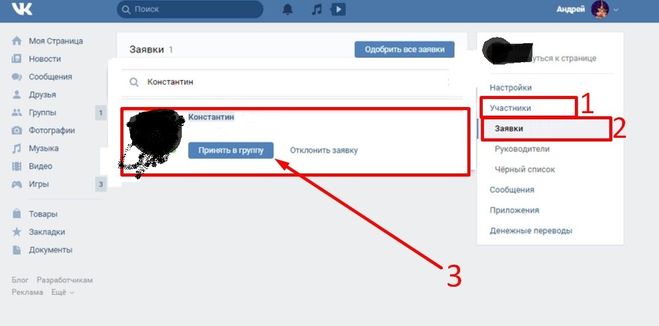 1 Чем группа отличается от сообщества в Вайбере
1 Чем группа отличается от сообщества в Вайбере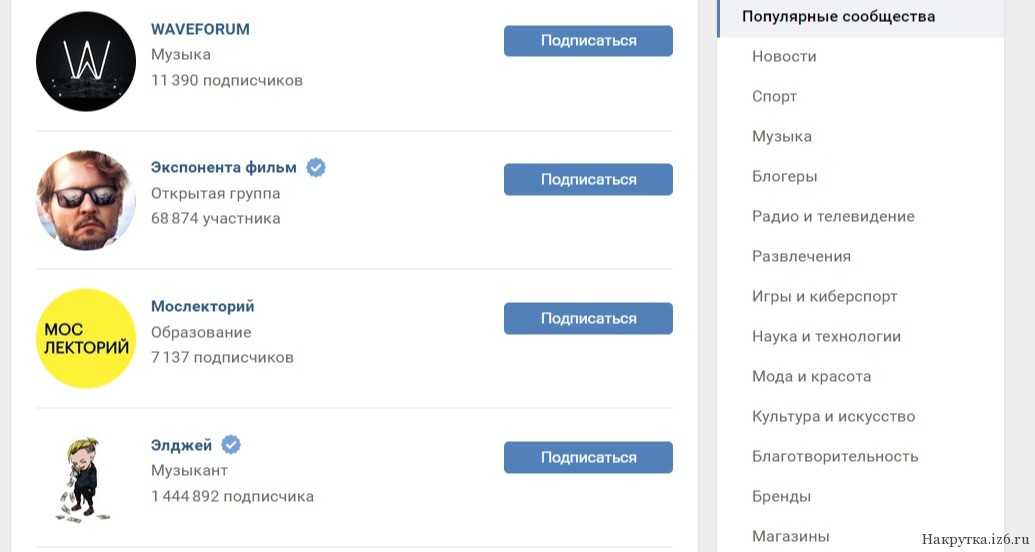 1 Сколько человек может быть в группе вайбер
1 Сколько человек может быть в группе вайбер
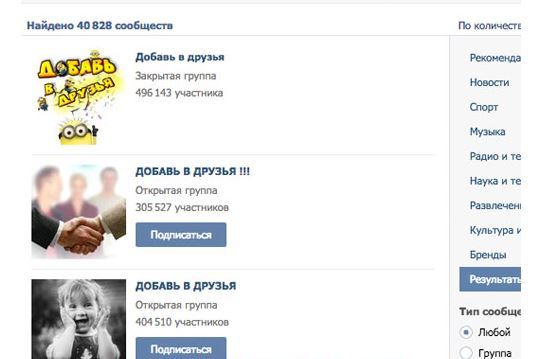



 Их можно приглашать на отдельные страницы Notion, но не на всю рабочую область.
Их можно приглашать на отдельные страницы Notion, но не на всю рабочую область. Вы можете поделиться через Slack, электронную почту, текстовое сообщение или как вам угодно.
Вы можете поделиться через Slack, электронную почту, текстовое сообщение или как вам угодно.
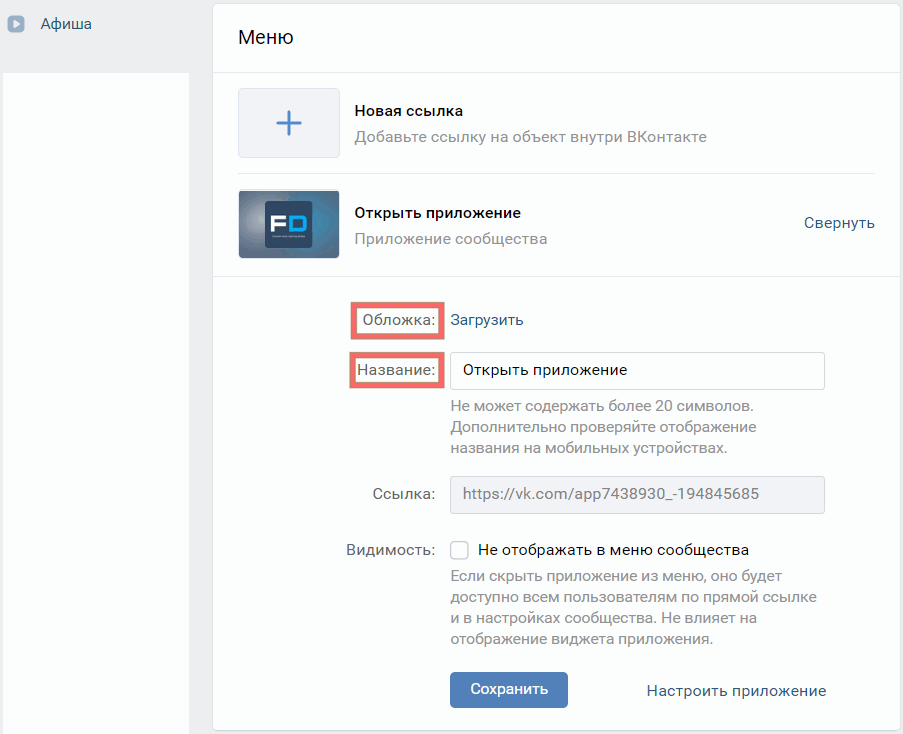 (Это доступно только на платных планах.)
(Это доступно только на платных планах.)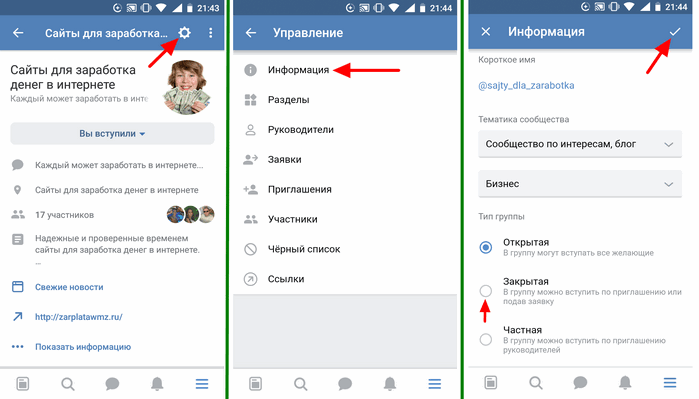

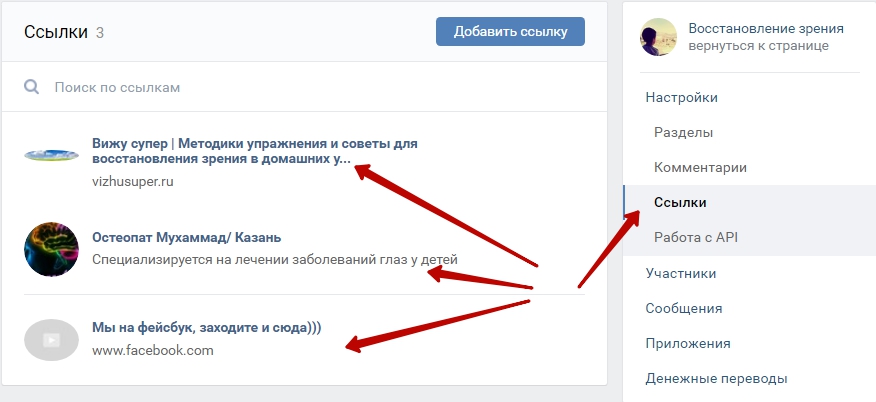

 Они могут создавать и редактировать страницы в базе данных. Они не могут изменить структуру базы данных и ее свойства, представления, сортировки или фильтры. Узнайте больше о базах данных здесь →
Они могут создавать и редактировать страницы в базе данных. Они не могут изменить структуру базы данных и ее свойства, представления, сортировки или фильтры. Узнайте больше о базах данных здесь → Нажмите, чтобы увидеть или перейти на страницы, к которым они могут получить доступ.
Нажмите, чтобы увидеть или перейти на страницы, к которым они могут получить доступ.
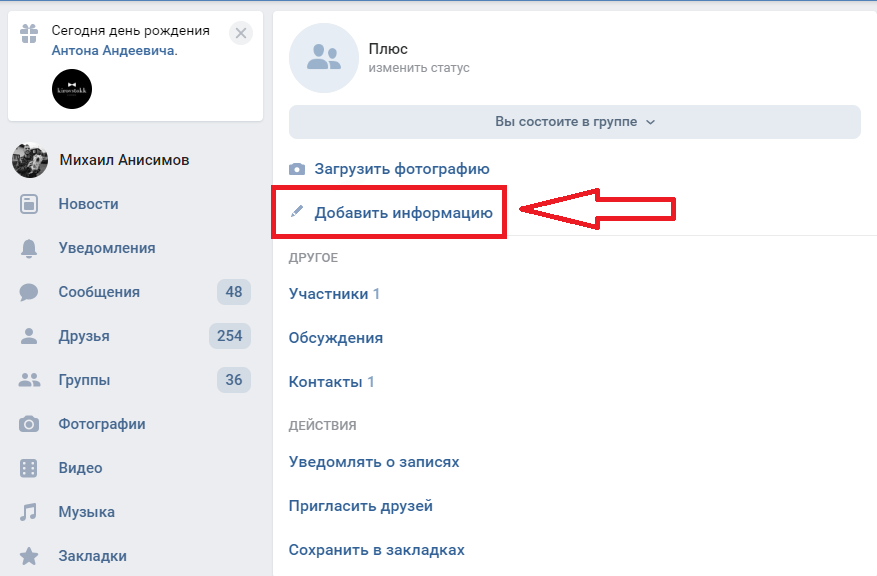
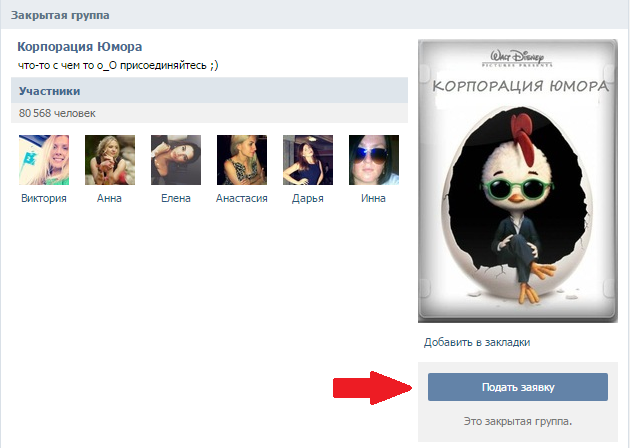

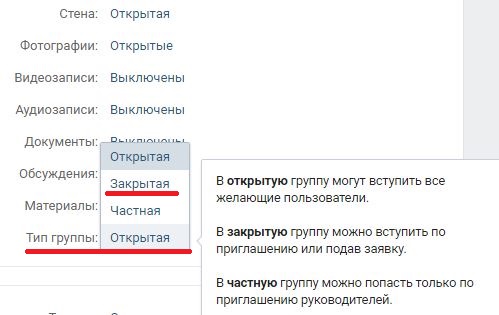 Вы можете отключить этот параметр на вкладке «Настройки» раздела «Настройки и участники» на левой боковой панели.
Вы можете отключить этот параметр на вкладке «Настройки» раздела «Настройки и участники» на левой боковой панели.
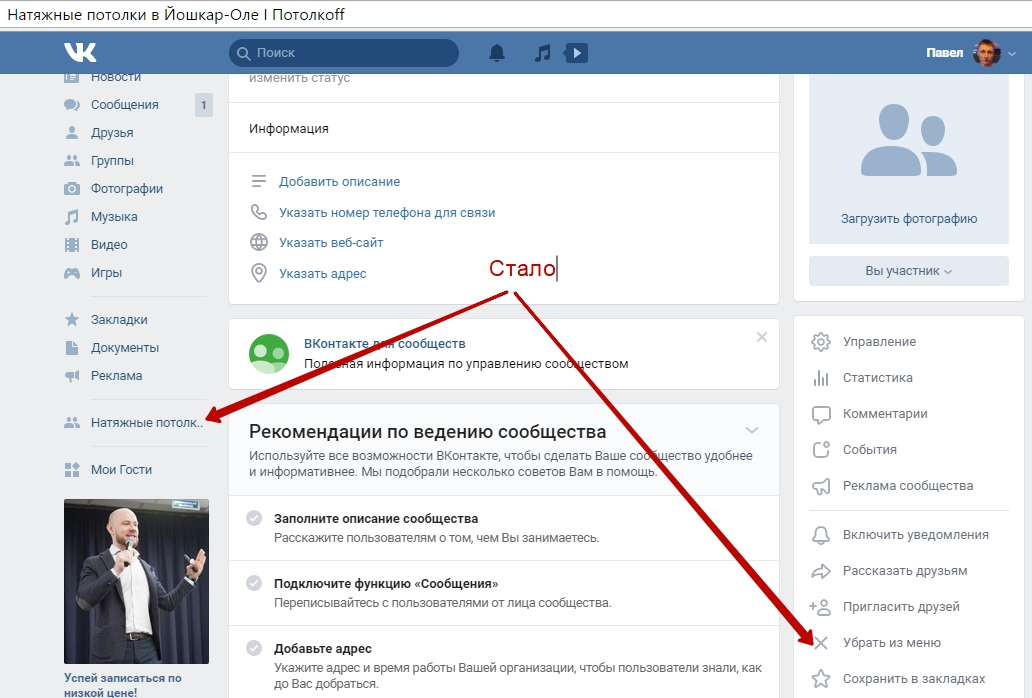
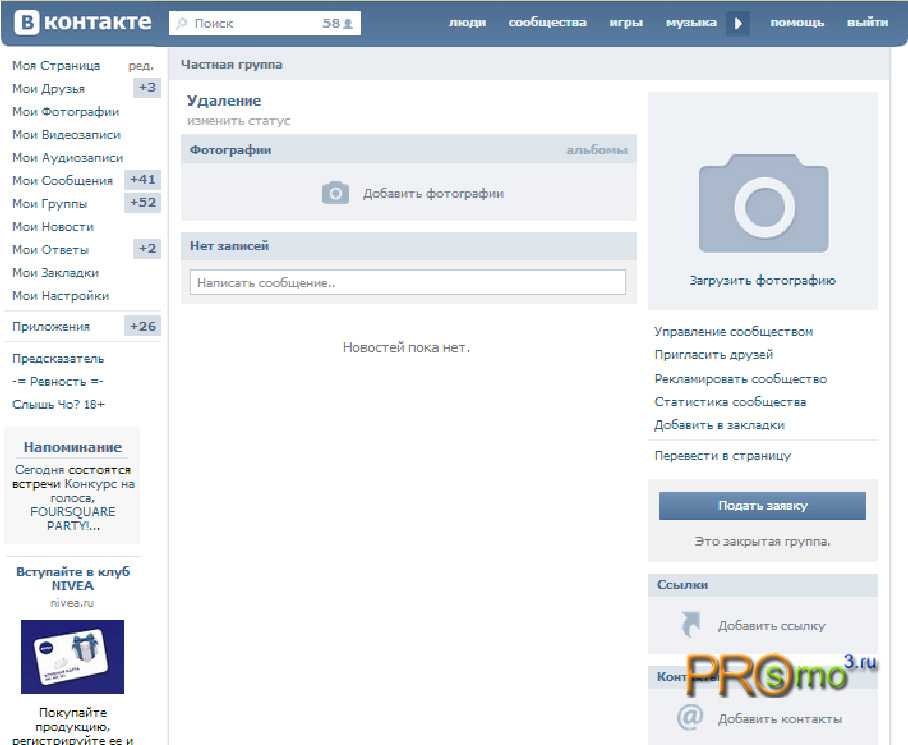 В противном случае все в вашем рабочем пространстве все равно увидят его.
В противном случае все в вашем рабочем пространстве все равно увидят его. Если вы отключите
Если вы отключите 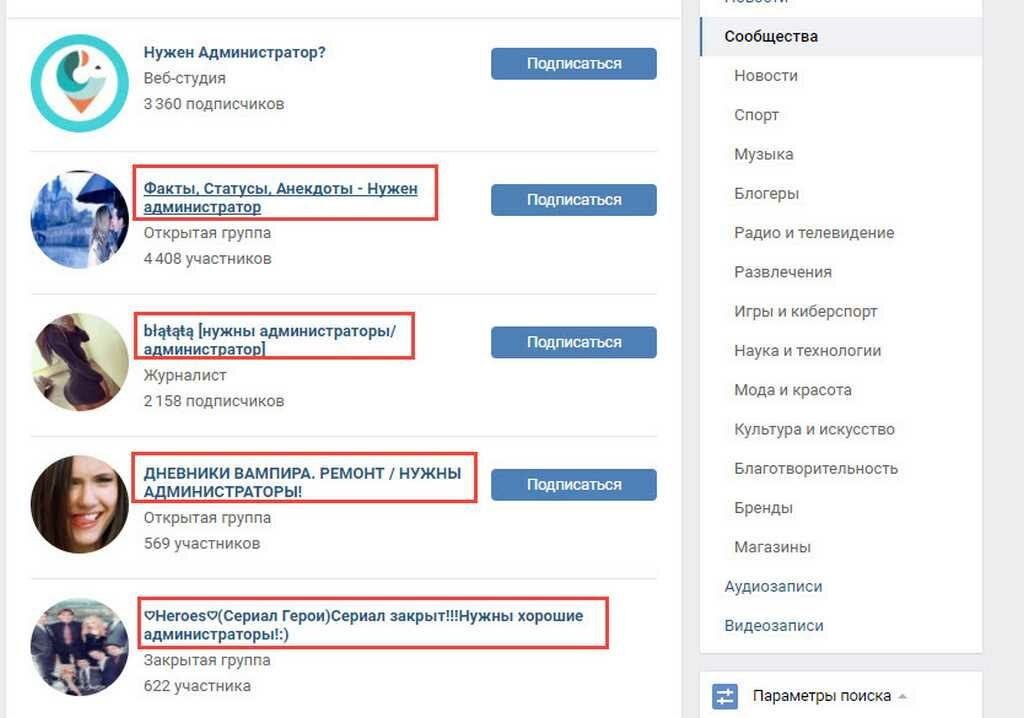 Создайте группу всех своих инженеров, затем на странице верхнего уровня для этой команды включите
Создайте группу всех своих инженеров, затем на странице верхнего уровня для этой команды включите 
 Вы можете добавить друга, используя только его номер телефона, и этот человек сможет отправлять и получать SMS в группу.
Вы можете добавить друга, используя только его номер телефона, и этот человек сможет отправлять и получать SMS в группу. Нажмите и удерживайте кнопку питания, чтобы получить параметр «Перезагрузка». Нажмите «Перезагрузить», чтобы перезагрузить телефон. Пусть перезапустится. Снова откройте приложение GroupMe и попробуйте добавить участника сейчас.
Нажмите и удерживайте кнопку питания, чтобы получить параметр «Перезагрузка». Нажмите «Перезагрузить», чтобы перезагрузить телефон. Пусть перезапустится. Снова откройте приложение GroupMe и попробуйте добавить участника сейчас. Примечание. Если группа закрыта, только создатель группы может отправить ссылку для приглашения в группу. Однако для открытых групп любой из участников может отправить ссылку.
Примечание. Если группа закрыта, только создатель группы может отправить ссылку для приглашения в группу. Однако для открытых групп любой из участников может отправить ссылку. Теперь выберите группу, в которую вы хотите добавить человека.
Теперь выберите группу, в которую вы хотите добавить человека. НЕ используйте опцию «Очистить данные» ИЛИ «Очистить хранилище» на данный момент. Снова откройте приложение GroupMe и попробуйте добавить участника сейчас.
НЕ используйте опцию «Очистить данные» ИЛИ «Очистить хранилище» на данный момент. Снова откройте приложение GroupMe и попробуйте добавить участника сейчас. Вам также нужно будет снова настроить телефон и приложения. Кроме того, не забудьте сделать резервную копию всего, что вам нужно.
Вам также нужно будет снова настроить телефон и приложения. Кроме того, не забудьте сделать резервную копию всего, что вам нужно.

 Имя, связанное с электронной почтой, также может быть изменено. Участник может отказаться от подписки в любое время.
Имя, связанное с электронной почтой, также может быть изменено. Участник может отказаться от подписки в любое время.
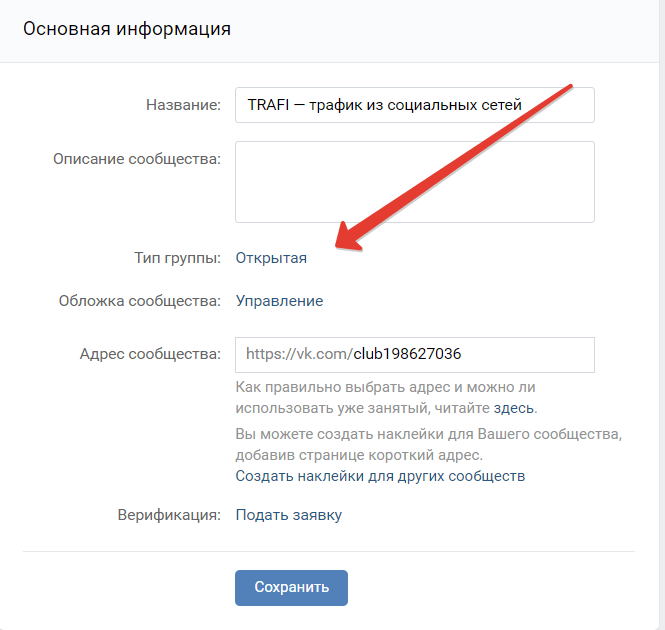
 Если один из этих пунктов меню скрыт, вы можете отобразить его на этой вкладке.
Если один из этих пунктов меню скрыт, вы можете отобразить его на этой вкладке.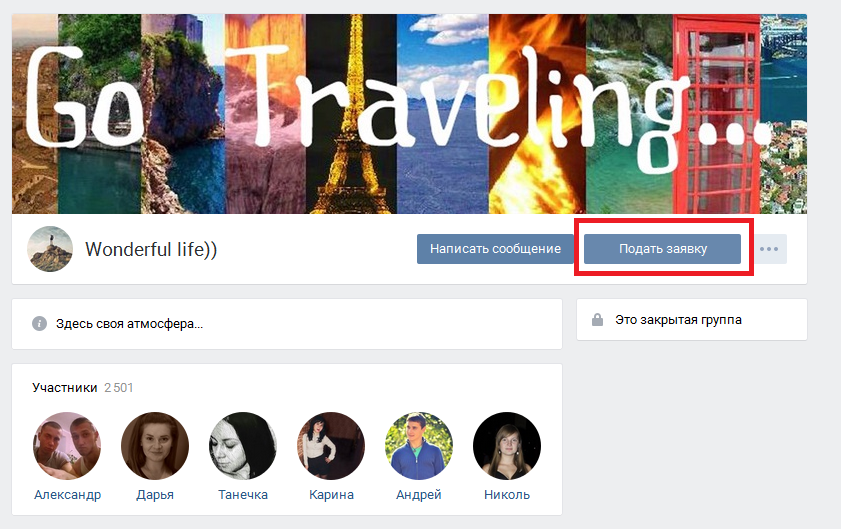
 Если вам нужно удалить группу или прекратить активную публикацию, свяжитесь с OIT.
Если вам нужно удалить группу или прекратить активную публикацию, свяжитесь с OIT. Если вы управляете группой, членство в которой не является обязательным, у вас должен быть нижний колонтитул с инструкциями о том, как выйти из группы и (необязательно) о том, как связаться с менеджером группы, чтобы сообщить о проблемах. Без этой информации есть шанс, что кто-то сообщит о нежелательных сообщениях (например, о спаме). Если у вас есть много внешних адресов или участников, которые используют Outlook, вы захотите рассмотреть нижний колонтитул для своей группы с контактной информацией владельца и информацией об отмене подписки. Чтобы отредактировать нижний колонтитул, нажмите «Настройки группы», затем «Доставка по электронной почте».
Если вы управляете группой, членство в которой не является обязательным, у вас должен быть нижний колонтитул с инструкциями о том, как выйти из группы и (необязательно) о том, как связаться с менеджером группы, чтобы сообщить о проблемах. Без этой информации есть шанс, что кто-то сообщит о нежелательных сообщениях (например, о спаме). Если у вас есть много внешних адресов или участников, которые используют Outlook, вы захотите рассмотреть нижний колонтитул для своей группы с контактной информацией владельца и информацией об отмене подписки. Чтобы отредактировать нижний колонтитул, нажмите «Настройки группы», затем «Доставка по электронной почте».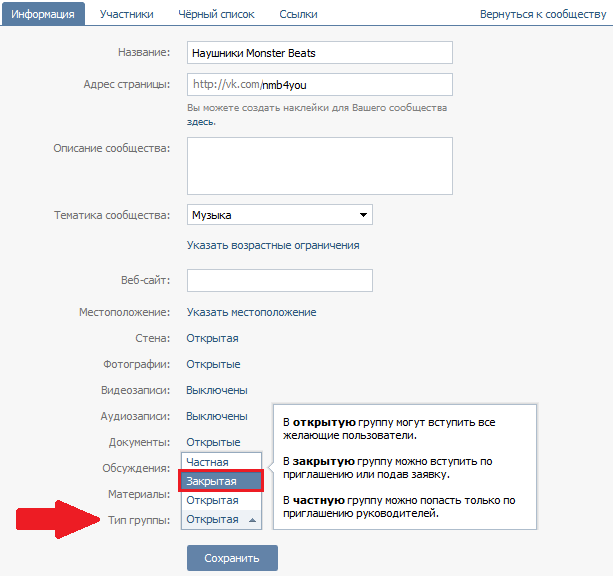 Список ваших контактов отображается по мере ввода. В качестве альтернативы вы можете вставить адреса электронной почты из другого источника.
Список ваших контактов отображается по мере ввода. В качестве альтернативы вы можете вставить адреса электронной почты из другого источника. Если выбран параметр «Отправлять электронное письмо новым участникам с уведомлением о том, что они добавлены», введите приветственное сообщение. Если приветственное сообщение содержит соответствующую информацию, его также следует опубликовать в группе, чтобы убедиться, что все его получат.
Если выбран параметр «Отправлять электронное письмо новым участникам с уведомлением о том, что они добавлены», введите приветственное сообщение. Если приветственное сообщение содержит соответствующую информацию, его также следует опубликовать в группе, чтобы убедиться, что все его получат.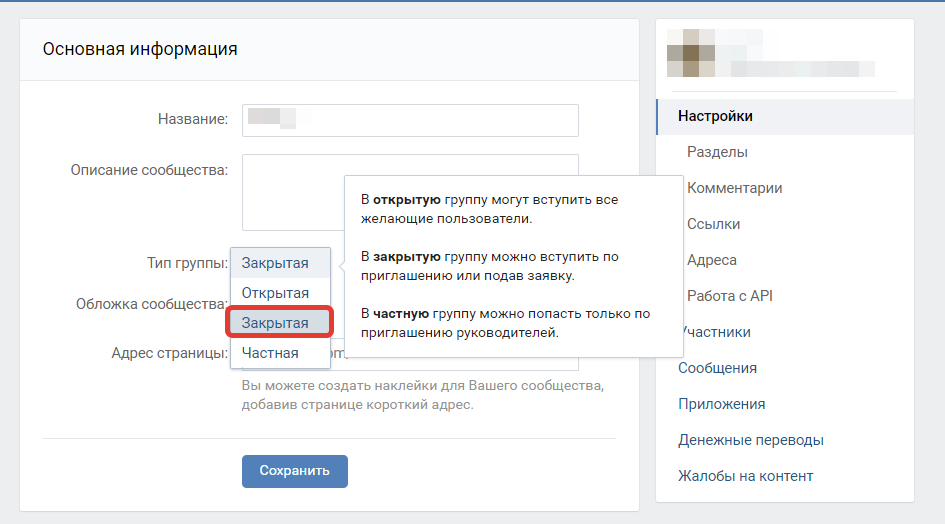
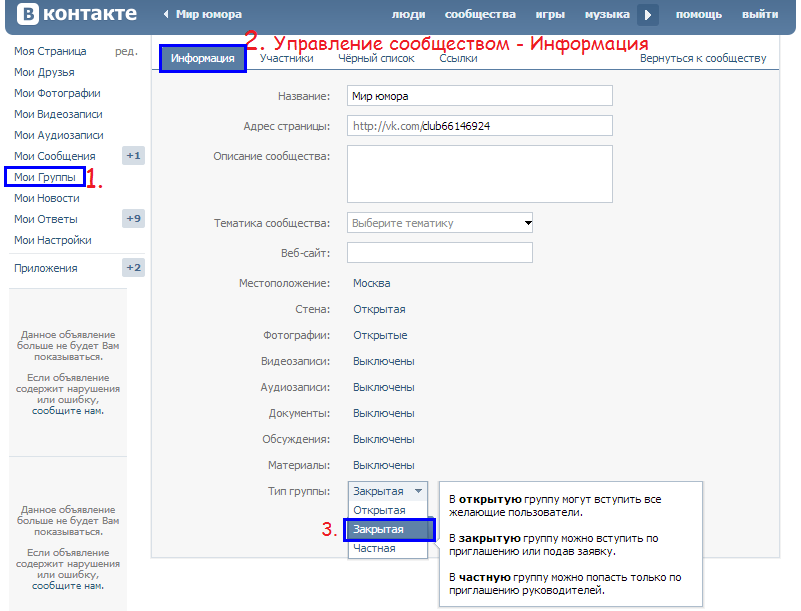
 Запрос должен исходить от менеджера группы и указать причину, по которой вы хотите, чтобы группа была удалена/удалена.
Запрос должен исходить от менеджера группы и указать причину, по которой вы хотите, чтобы группа была удалена/удалена.
 edu?
edu?  edu. Пользователи электронной почты, не принадлежащие uah.edu, могут быть приглашены присоединиться отдельно, если это разрешено менеджером группы.
edu. Пользователи электронной почты, не принадлежащие uah.edu, могут быть приглашены присоединиться отдельно, если это разрешено менеджером группы. Чтобы контролировать, кто может публиковать сообщения, нажмите кнопку «Управление» на главной странице вашей группы. В разделе «Разрешения» на левой боковой панели нажмите «Разрешения на публикацию». Рядом с пунктом «Опубликовать» выберите менеджеров, участников, участников UAH или кого угодно, кого хотите опубликовать. Щелкните Сохранить.
Чтобы контролировать, кто может публиковать сообщения, нажмите кнопку «Управление» на главной странице вашей группы. В разделе «Разрешения» на левой боковой панели нажмите «Разрешения на публикацию». Рядом с пунктом «Опубликовать» выберите менеджеров, участников, участников UAH или кого угодно, кого хотите опубликовать. Щелкните Сохранить.